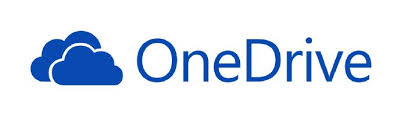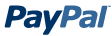ADB Détecteur
 Suggestion : Non-static method Url::html_convert_root_relative2absolute() should not be called statically, assuming $this from incompatible context dans le fichier /home/banquema/www/apps/PHPBoost/kernel/framework/content/parser/content_second_parser.class.php à la ligne 78
Suggestion : Non-static method Url::html_convert_root_relative2absolute() should not be called statically, assuming $this from incompatible context dans le fichier /home/banquema/www/apps/PHPBoost/kernel/framework/content/parser/content_second_parser.class.php à la ligne 78
 Suggestion : Non-static method Url::path_to_root() should not be called statically, assuming $this from incompatible context dans le fichier /home/banquema/www/apps/PHPBoost/kernel/framework/util/url.class.php à la ligne 234
Suggestion : Non-static method Url::path_to_root() should not be called statically, assuming $this from incompatible context dans le fichier /home/banquema/www/apps/PHPBoost/kernel/framework/util/url.class.php à la ligne 234
 Suggestion : Non-static method Url::server_url() should not be called statically, assuming $this from incompatible context dans le fichier /home/banquema/www/apps/PHPBoost/kernel/framework/util/url.class.php à la ligne 235
Suggestion : Non-static method Url::server_url() should not be called statically, assuming $this from incompatible context dans le fichier /home/banquema/www/apps/PHPBoost/kernel/framework/util/url.class.php à la ligne 235
 Suggestion : Non-static method Url::path_to_root() should not be called statically, assuming $this from incompatible context dans le fichier /home/banquema/www/apps/PHPBoost/kernel/framework/util/url.class.php à la ligne 237
Suggestion : Non-static method Url::path_to_root() should not be called statically, assuming $this from incompatible context dans le fichier /home/banquema/www/apps/PHPBoost/kernel/framework/util/url.class.php à la ligne 237
 Suggestion : Non-static method Url::server_url() should not be called statically, assuming $this from incompatible context dans le fichier /home/banquema/www/apps/PHPBoost/kernel/framework/util/url.class.php à la ligne 238
Suggestion : Non-static method Url::server_url() should not be called statically, assuming $this from incompatible context dans le fichier /home/banquema/www/apps/PHPBoost/kernel/framework/util/url.class.php à la ligne 238
 Suggestion : Non-static method Url::_build_html_match_regex() should not be called statically, assuming $this from incompatible context dans le fichier /home/banquema/www/apps/PHPBoost/kernel/framework/util/url.class.php à la ligne 240
Suggestion : Non-static method Url::_build_html_match_regex() should not be called statically, assuming $this from incompatible context dans le fichier /home/banquema/www/apps/PHPBoost/kernel/framework/util/url.class.php à la ligne 240
 Suggestion : Non-static method Url::_convert_url_to_absolute() should not be called statically dans le fichier /home/banquema/www/apps/PHPBoost/kernel/framework/util/url.class.php à la ligne 241
Suggestion : Non-static method Url::_convert_url_to_absolute() should not be called statically dans le fichier /home/banquema/www/apps/PHPBoost/kernel/framework/util/url.class.php à la ligne 241
 Suggestion : Non-static method Url::path_to_root() should not be called statically, assuming $this from incompatible context dans le fichier /home/banquema/www/apps/PHPBoost/kernel/framework/util/url.class.php à la ligne 243
Suggestion : Non-static method Url::path_to_root() should not be called statically, assuming $this from incompatible context dans le fichier /home/banquema/www/apps/PHPBoost/kernel/framework/util/url.class.php à la ligne 243
 Suggestion : Non-static method Url::server_url() should not be called statically, assuming $this from incompatible context dans le fichier /home/banquema/www/apps/PHPBoost/kernel/framework/util/url.class.php à la ligne 244
Suggestion : Non-static method Url::server_url() should not be called statically, assuming $this from incompatible context dans le fichier /home/banquema/www/apps/PHPBoost/kernel/framework/util/url.class.php à la ligne 244
 Suggestion : Non-static method Comments::com_display_link() should not be called statically dans le fichier /home/banquema/www/apps/PHPBoost/articles/articles.php à la ligne 97
Suggestion : Non-static method Comments::com_display_link() should not be called statically dans le fichier /home/banquema/www/apps/PHPBoost/articles/articles.php à la ligne 97
 Suggestion : Non-static method SHA256::hash() should not be called statically dans le fichier /home/banquema/www/apps/PHPBoost/kernel/framework/functions.inc.php à la ligne 1176
Suggestion : Non-static method SHA256::hash() should not be called statically dans le fichier /home/banquema/www/apps/PHPBoost/kernel/framework/functions.inc.php à la ligne 1176
 Suggestion : Non-static method SHA256::compute() should not be called statically dans le fichier /home/banquema/www/apps/PHPBoost/kernel/framework/lib/sha256.class.php à la ligne 251
Suggestion : Non-static method SHA256::compute() should not be called statically dans le fichier /home/banquema/www/apps/PHPBoost/kernel/framework/lib/sha256.class.php à la ligne 251
 Suggestion : Non-static method SHA256::sum() should not be called statically dans le fichier /home/banquema/www/apps/PHPBoost/kernel/framework/lib/sha256.class.php à la ligne 450
Suggestion : Non-static method SHA256::sum() should not be called statically dans le fichier /home/banquema/www/apps/PHPBoost/kernel/framework/lib/sha256.class.php à la ligne 450
 Suggestion : Non-static method SHA256::sum() should not be called statically dans le fichier /home/banquema/www/apps/PHPBoost/kernel/framework/lib/sha256.class.php à la ligne 452
Suggestion : Non-static method SHA256::sum() should not be called statically dans le fichier /home/banquema/www/apps/PHPBoost/kernel/framework/lib/sha256.class.php à la ligne 452
 Suggestion : Non-static method SHA256::sum() should not be called statically dans le fichier /home/banquema/www/apps/PHPBoost/kernel/framework/lib/sha256.class.php à la ligne 460
Suggestion : Non-static method SHA256::sum() should not be called statically dans le fichier /home/banquema/www/apps/PHPBoost/kernel/framework/lib/sha256.class.php à la ligne 460
 Suggestion : Non-static method SHA256::sum() should not be called statically dans le fichier /home/banquema/www/apps/PHPBoost/kernel/framework/lib/sha256.class.php à la ligne 468
Suggestion : Non-static method SHA256::sum() should not be called statically dans le fichier /home/banquema/www/apps/PHPBoost/kernel/framework/lib/sha256.class.php à la ligne 468
 Suggestion : Non-static method SHA256::sum() should not be called statically dans le fichier /home/banquema/www/apps/PHPBoost/kernel/framework/lib/sha256.class.php à la ligne 450
Suggestion : Non-static method SHA256::sum() should not be called statically dans le fichier /home/banquema/www/apps/PHPBoost/kernel/framework/lib/sha256.class.php à la ligne 450
 Suggestion : Non-static method SHA256::sum() should not be called statically dans le fichier /home/banquema/www/apps/PHPBoost/kernel/framework/lib/sha256.class.php à la ligne 452
Suggestion : Non-static method SHA256::sum() should not be called statically dans le fichier /home/banquema/www/apps/PHPBoost/kernel/framework/lib/sha256.class.php à la ligne 452
 Suggestion : Non-static method SHA256::sum() should not be called statically dans le fichier /home/banquema/www/apps/PHPBoost/kernel/framework/lib/sha256.class.php à la ligne 460
Suggestion : Non-static method SHA256::sum() should not be called statically dans le fichier /home/banquema/www/apps/PHPBoost/kernel/framework/lib/sha256.class.php à la ligne 460
 Suggestion : Non-static method SHA256::sum() should not be called statically dans le fichier /home/banquema/www/apps/PHPBoost/kernel/framework/lib/sha256.class.php à la ligne 468
Suggestion : Non-static method SHA256::sum() should not be called statically dans le fichier /home/banquema/www/apps/PHPBoost/kernel/framework/lib/sha256.class.php à la ligne 468
 Suggestion : Non-static method SHA256::sum() should not be called statically dans le fichier /home/banquema/www/apps/PHPBoost/kernel/framework/lib/sha256.class.php à la ligne 450
Suggestion : Non-static method SHA256::sum() should not be called statically dans le fichier /home/banquema/www/apps/PHPBoost/kernel/framework/lib/sha256.class.php à la ligne 450
 Suggestion : Non-static method SHA256::sum() should not be called statically dans le fichier /home/banquema/www/apps/PHPBoost/kernel/framework/lib/sha256.class.php à la ligne 452
Suggestion : Non-static method SHA256::sum() should not be called statically dans le fichier /home/banquema/www/apps/PHPBoost/kernel/framework/lib/sha256.class.php à la ligne 452
 Suggestion : Non-static method SHA256::sum() should not be called statically dans le fichier /home/banquema/www/apps/PHPBoost/kernel/framework/lib/sha256.class.php à la ligne 460
Suggestion : Non-static method SHA256::sum() should not be called statically dans le fichier /home/banquema/www/apps/PHPBoost/kernel/framework/lib/sha256.class.php à la ligne 460
 Suggestion : Non-static method SHA256::sum() should not be called statically dans le fichier /home/banquema/www/apps/PHPBoost/kernel/framework/lib/sha256.class.php à la ligne 468
Suggestion : Non-static method SHA256::sum() should not be called statically dans le fichier /home/banquema/www/apps/PHPBoost/kernel/framework/lib/sha256.class.php à la ligne 468
 Suggestion : Non-static method SHA256::sum() should not be called statically dans le fichier /home/banquema/www/apps/PHPBoost/kernel/framework/lib/sha256.class.php à la ligne 450
Suggestion : Non-static method SHA256::sum() should not be called statically dans le fichier /home/banquema/www/apps/PHPBoost/kernel/framework/lib/sha256.class.php à la ligne 450
 Suggestion : Non-static method SHA256::sum() should not be called statically dans le fichier /home/banquema/www/apps/PHPBoost/kernel/framework/lib/sha256.class.php à la ligne 452
Suggestion : Non-static method SHA256::sum() should not be called statically dans le fichier /home/banquema/www/apps/PHPBoost/kernel/framework/lib/sha256.class.php à la ligne 452
 Suggestion : Non-static method SHA256::sum() should not be called statically dans le fichier /home/banquema/www/apps/PHPBoost/kernel/framework/lib/sha256.class.php à la ligne 460
Suggestion : Non-static method SHA256::sum() should not be called statically dans le fichier /home/banquema/www/apps/PHPBoost/kernel/framework/lib/sha256.class.php à la ligne 460
 Suggestion : Non-static method SHA256::sum() should not be called statically dans le fichier /home/banquema/www/apps/PHPBoost/kernel/framework/lib/sha256.class.php à la ligne 468
Suggestion : Non-static method SHA256::sum() should not be called statically dans le fichier /home/banquema/www/apps/PHPBoost/kernel/framework/lib/sha256.class.php à la ligne 468
 Suggestion : Non-static method SHA256::sum() should not be called statically dans le fichier /home/banquema/www/apps/PHPBoost/kernel/framework/lib/sha256.class.php à la ligne 450
Suggestion : Non-static method SHA256::sum() should not be called statically dans le fichier /home/banquema/www/apps/PHPBoost/kernel/framework/lib/sha256.class.php à la ligne 450
 Suggestion : Non-static method SHA256::sum() should not be called statically dans le fichier /home/banquema/www/apps/PHPBoost/kernel/framework/lib/sha256.class.php à la ligne 452
Suggestion : Non-static method SHA256::sum() should not be called statically dans le fichier /home/banquema/www/apps/PHPBoost/kernel/framework/lib/sha256.class.php à la ligne 452
 Suggestion : Non-static method SHA256::sum() should not be called statically dans le fichier /home/banquema/www/apps/PHPBoost/kernel/framework/lib/sha256.class.php à la ligne 460
Suggestion : Non-static method SHA256::sum() should not be called statically dans le fichier /home/banquema/www/apps/PHPBoost/kernel/framework/lib/sha256.class.php à la ligne 460
 Suggestion : Non-static method SHA256::sum() should not be called statically dans le fichier /home/banquema/www/apps/PHPBoost/kernel/framework/lib/sha256.class.php à la ligne 468
Suggestion : Non-static method SHA256::sum() should not be called statically dans le fichier /home/banquema/www/apps/PHPBoost/kernel/framework/lib/sha256.class.php à la ligne 468
 Suggestion : Non-static method SHA256::sum() should not be called statically dans le fichier /home/banquema/www/apps/PHPBoost/kernel/framework/lib/sha256.class.php à la ligne 450
Suggestion : Non-static method SHA256::sum() should not be called statically dans le fichier /home/banquema/www/apps/PHPBoost/kernel/framework/lib/sha256.class.php à la ligne 450
 Suggestion : Non-static method SHA256::sum() should not be called statically dans le fichier /home/banquema/www/apps/PHPBoost/kernel/framework/lib/sha256.class.php à la ligne 452
Suggestion : Non-static method SHA256::sum() should not be called statically dans le fichier /home/banquema/www/apps/PHPBoost/kernel/framework/lib/sha256.class.php à la ligne 452
 Suggestion : Non-static method SHA256::sum() should not be called statically dans le fichier /home/banquema/www/apps/PHPBoost/kernel/framework/lib/sha256.class.php à la ligne 460
Suggestion : Non-static method SHA256::sum() should not be called statically dans le fichier /home/banquema/www/apps/PHPBoost/kernel/framework/lib/sha256.class.php à la ligne 460
 Suggestion : Non-static method SHA256::sum() should not be called statically dans le fichier /home/banquema/www/apps/PHPBoost/kernel/framework/lib/sha256.class.php à la ligne 468
Suggestion : Non-static method SHA256::sum() should not be called statically dans le fichier /home/banquema/www/apps/PHPBoost/kernel/framework/lib/sha256.class.php à la ligne 468
 Suggestion : Non-static method SHA256::sum() should not be called statically dans le fichier /home/banquema/www/apps/PHPBoost/kernel/framework/lib/sha256.class.php à la ligne 450
Suggestion : Non-static method SHA256::sum() should not be called statically dans le fichier /home/banquema/www/apps/PHPBoost/kernel/framework/lib/sha256.class.php à la ligne 450
 Suggestion : Non-static method SHA256::sum() should not be called statically dans le fichier /home/banquema/www/apps/PHPBoost/kernel/framework/lib/sha256.class.php à la ligne 452
Suggestion : Non-static method SHA256::sum() should not be called statically dans le fichier /home/banquema/www/apps/PHPBoost/kernel/framework/lib/sha256.class.php à la ligne 452
 Suggestion : Non-static method SHA256::sum() should not be called statically dans le fichier /home/banquema/www/apps/PHPBoost/kernel/framework/lib/sha256.class.php à la ligne 460
Suggestion : Non-static method SHA256::sum() should not be called statically dans le fichier /home/banquema/www/apps/PHPBoost/kernel/framework/lib/sha256.class.php à la ligne 460
 Suggestion : Non-static method SHA256::sum() should not be called statically dans le fichier /home/banquema/www/apps/PHPBoost/kernel/framework/lib/sha256.class.php à la ligne 468
Suggestion : Non-static method SHA256::sum() should not be called statically dans le fichier /home/banquema/www/apps/PHPBoost/kernel/framework/lib/sha256.class.php à la ligne 468
 Suggestion : Non-static method SHA256::sum() should not be called statically dans le fichier /home/banquema/www/apps/PHPBoost/kernel/framework/lib/sha256.class.php à la ligne 450
Suggestion : Non-static method SHA256::sum() should not be called statically dans le fichier /home/banquema/www/apps/PHPBoost/kernel/framework/lib/sha256.class.php à la ligne 450
 Suggestion : Non-static method SHA256::sum() should not be called statically dans le fichier /home/banquema/www/apps/PHPBoost/kernel/framework/lib/sha256.class.php à la ligne 452
Suggestion : Non-static method SHA256::sum() should not be called statically dans le fichier /home/banquema/www/apps/PHPBoost/kernel/framework/lib/sha256.class.php à la ligne 452
 Suggestion : Non-static method SHA256::sum() should not be called statically dans le fichier /home/banquema/www/apps/PHPBoost/kernel/framework/lib/sha256.class.php à la ligne 460
Suggestion : Non-static method SHA256::sum() should not be called statically dans le fichier /home/banquema/www/apps/PHPBoost/kernel/framework/lib/sha256.class.php à la ligne 460
 Suggestion : Non-static method SHA256::sum() should not be called statically dans le fichier /home/banquema/www/apps/PHPBoost/kernel/framework/lib/sha256.class.php à la ligne 468
Suggestion : Non-static method SHA256::sum() should not be called statically dans le fichier /home/banquema/www/apps/PHPBoost/kernel/framework/lib/sha256.class.php à la ligne 468
 Suggestion : Non-static method SHA256::sum() should not be called statically dans le fichier /home/banquema/www/apps/PHPBoost/kernel/framework/lib/sha256.class.php à la ligne 450
Suggestion : Non-static method SHA256::sum() should not be called statically dans le fichier /home/banquema/www/apps/PHPBoost/kernel/framework/lib/sha256.class.php à la ligne 450
 Suggestion : Non-static method SHA256::sum() should not be called statically dans le fichier /home/banquema/www/apps/PHPBoost/kernel/framework/lib/sha256.class.php à la ligne 452
Suggestion : Non-static method SHA256::sum() should not be called statically dans le fichier /home/banquema/www/apps/PHPBoost/kernel/framework/lib/sha256.class.php à la ligne 452
 Suggestion : Non-static method SHA256::sum() should not be called statically dans le fichier /home/banquema/www/apps/PHPBoost/kernel/framework/lib/sha256.class.php à la ligne 460
Suggestion : Non-static method SHA256::sum() should not be called statically dans le fichier /home/banquema/www/apps/PHPBoost/kernel/framework/lib/sha256.class.php à la ligne 460
 Suggestion : Non-static method SHA256::sum() should not be called statically dans le fichier /home/banquema/www/apps/PHPBoost/kernel/framework/lib/sha256.class.php à la ligne 468
Suggestion : Non-static method SHA256::sum() should not be called statically dans le fichier /home/banquema/www/apps/PHPBoost/kernel/framework/lib/sha256.class.php à la ligne 468
 Suggestion : Non-static method SHA256::sum() should not be called statically dans le fichier /home/banquema/www/apps/PHPBoost/kernel/framework/lib/sha256.class.php à la ligne 450
Suggestion : Non-static method SHA256::sum() should not be called statically dans le fichier /home/banquema/www/apps/PHPBoost/kernel/framework/lib/sha256.class.php à la ligne 450
 Suggestion : Non-static method SHA256::sum() should not be called statically dans le fichier /home/banquema/www/apps/PHPBoost/kernel/framework/lib/sha256.class.php à la ligne 452
Suggestion : Non-static method SHA256::sum() should not be called statically dans le fichier /home/banquema/www/apps/PHPBoost/kernel/framework/lib/sha256.class.php à la ligne 452
 Suggestion : Non-static method SHA256::sum() should not be called statically dans le fichier /home/banquema/www/apps/PHPBoost/kernel/framework/lib/sha256.class.php à la ligne 460
Suggestion : Non-static method SHA256::sum() should not be called statically dans le fichier /home/banquema/www/apps/PHPBoost/kernel/framework/lib/sha256.class.php à la ligne 460
 Suggestion : Non-static method SHA256::sum() should not be called statically dans le fichier /home/banquema/www/apps/PHPBoost/kernel/framework/lib/sha256.class.php à la ligne 468
Suggestion : Non-static method SHA256::sum() should not be called statically dans le fichier /home/banquema/www/apps/PHPBoost/kernel/framework/lib/sha256.class.php à la ligne 468
 Suggestion : Non-static method SHA256::sum() should not be called statically dans le fichier /home/banquema/www/apps/PHPBoost/kernel/framework/lib/sha256.class.php à la ligne 450
Suggestion : Non-static method SHA256::sum() should not be called statically dans le fichier /home/banquema/www/apps/PHPBoost/kernel/framework/lib/sha256.class.php à la ligne 450
 Suggestion : Non-static method SHA256::sum() should not be called statically dans le fichier /home/banquema/www/apps/PHPBoost/kernel/framework/lib/sha256.class.php à la ligne 452
Suggestion : Non-static method SHA256::sum() should not be called statically dans le fichier /home/banquema/www/apps/PHPBoost/kernel/framework/lib/sha256.class.php à la ligne 452
 Suggestion : Non-static method SHA256::sum() should not be called statically dans le fichier /home/banquema/www/apps/PHPBoost/kernel/framework/lib/sha256.class.php à la ligne 460
Suggestion : Non-static method SHA256::sum() should not be called statically dans le fichier /home/banquema/www/apps/PHPBoost/kernel/framework/lib/sha256.class.php à la ligne 460
 Suggestion : Non-static method SHA256::sum() should not be called statically dans le fichier /home/banquema/www/apps/PHPBoost/kernel/framework/lib/sha256.class.php à la ligne 468
Suggestion : Non-static method SHA256::sum() should not be called statically dans le fichier /home/banquema/www/apps/PHPBoost/kernel/framework/lib/sha256.class.php à la ligne 468
 Suggestion : Non-static method SHA256::sum() should not be called statically dans le fichier /home/banquema/www/apps/PHPBoost/kernel/framework/lib/sha256.class.php à la ligne 450
Suggestion : Non-static method SHA256::sum() should not be called statically dans le fichier /home/banquema/www/apps/PHPBoost/kernel/framework/lib/sha256.class.php à la ligne 450
 Suggestion : Non-static method SHA256::sum() should not be called statically dans le fichier /home/banquema/www/apps/PHPBoost/kernel/framework/lib/sha256.class.php à la ligne 452
Suggestion : Non-static method SHA256::sum() should not be called statically dans le fichier /home/banquema/www/apps/PHPBoost/kernel/framework/lib/sha256.class.php à la ligne 452
 Suggestion : Non-static method SHA256::sum() should not be called statically dans le fichier /home/banquema/www/apps/PHPBoost/kernel/framework/lib/sha256.class.php à la ligne 460
Suggestion : Non-static method SHA256::sum() should not be called statically dans le fichier /home/banquema/www/apps/PHPBoost/kernel/framework/lib/sha256.class.php à la ligne 460
 Suggestion : Non-static method SHA256::sum() should not be called statically dans le fichier /home/banquema/www/apps/PHPBoost/kernel/framework/lib/sha256.class.php à la ligne 468
Suggestion : Non-static method SHA256::sum() should not be called statically dans le fichier /home/banquema/www/apps/PHPBoost/kernel/framework/lib/sha256.class.php à la ligne 468
 Suggestion : Non-static method SHA256::sum() should not be called statically dans le fichier /home/banquema/www/apps/PHPBoost/kernel/framework/lib/sha256.class.php à la ligne 450
Suggestion : Non-static method SHA256::sum() should not be called statically dans le fichier /home/banquema/www/apps/PHPBoost/kernel/framework/lib/sha256.class.php à la ligne 450
 Suggestion : Non-static method SHA256::sum() should not be called statically dans le fichier /home/banquema/www/apps/PHPBoost/kernel/framework/lib/sha256.class.php à la ligne 452
Suggestion : Non-static method SHA256::sum() should not be called statically dans le fichier /home/banquema/www/apps/PHPBoost/kernel/framework/lib/sha256.class.php à la ligne 452
 Suggestion : Non-static method SHA256::sum() should not be called statically dans le fichier /home/banquema/www/apps/PHPBoost/kernel/framework/lib/sha256.class.php à la ligne 460
Suggestion : Non-static method SHA256::sum() should not be called statically dans le fichier /home/banquema/www/apps/PHPBoost/kernel/framework/lib/sha256.class.php à la ligne 460
 Suggestion : Non-static method SHA256::sum() should not be called statically dans le fichier /home/banquema/www/apps/PHPBoost/kernel/framework/lib/sha256.class.php à la ligne 468
Suggestion : Non-static method SHA256::sum() should not be called statically dans le fichier /home/banquema/www/apps/PHPBoost/kernel/framework/lib/sha256.class.php à la ligne 468
 Suggestion : Non-static method SHA256::sum() should not be called statically dans le fichier /home/banquema/www/apps/PHPBoost/kernel/framework/lib/sha256.class.php à la ligne 450
Suggestion : Non-static method SHA256::sum() should not be called statically dans le fichier /home/banquema/www/apps/PHPBoost/kernel/framework/lib/sha256.class.php à la ligne 450
 Suggestion : Non-static method SHA256::sum() should not be called statically dans le fichier /home/banquema/www/apps/PHPBoost/kernel/framework/lib/sha256.class.php à la ligne 452
Suggestion : Non-static method SHA256::sum() should not be called statically dans le fichier /home/banquema/www/apps/PHPBoost/kernel/framework/lib/sha256.class.php à la ligne 452
 Suggestion : Non-static method SHA256::sum() should not be called statically dans le fichier /home/banquema/www/apps/PHPBoost/kernel/framework/lib/sha256.class.php à la ligne 460
Suggestion : Non-static method SHA256::sum() should not be called statically dans le fichier /home/banquema/www/apps/PHPBoost/kernel/framework/lib/sha256.class.php à la ligne 460
 Suggestion : Non-static method SHA256::sum() should not be called statically dans le fichier /home/banquema/www/apps/PHPBoost/kernel/framework/lib/sha256.class.php à la ligne 468
Suggestion : Non-static method SHA256::sum() should not be called statically dans le fichier /home/banquema/www/apps/PHPBoost/kernel/framework/lib/sha256.class.php à la ligne 468
 Suggestion : Non-static method SHA256::sum() should not be called statically dans le fichier /home/banquema/www/apps/PHPBoost/kernel/framework/lib/sha256.class.php à la ligne 450
Suggestion : Non-static method SHA256::sum() should not be called statically dans le fichier /home/banquema/www/apps/PHPBoost/kernel/framework/lib/sha256.class.php à la ligne 450
 Suggestion : Non-static method SHA256::sum() should not be called statically dans le fichier /home/banquema/www/apps/PHPBoost/kernel/framework/lib/sha256.class.php à la ligne 452
Suggestion : Non-static method SHA256::sum() should not be called statically dans le fichier /home/banquema/www/apps/PHPBoost/kernel/framework/lib/sha256.class.php à la ligne 452
 Suggestion : Non-static method SHA256::sum() should not be called statically dans le fichier /home/banquema/www/apps/PHPBoost/kernel/framework/lib/sha256.class.php à la ligne 460
Suggestion : Non-static method SHA256::sum() should not be called statically dans le fichier /home/banquema/www/apps/PHPBoost/kernel/framework/lib/sha256.class.php à la ligne 460
 Suggestion : Non-static method SHA256::sum() should not be called statically dans le fichier /home/banquema/www/apps/PHPBoost/kernel/framework/lib/sha256.class.php à la ligne 468
Suggestion : Non-static method SHA256::sum() should not be called statically dans le fichier /home/banquema/www/apps/PHPBoost/kernel/framework/lib/sha256.class.php à la ligne 468
 Suggestion : Non-static method SHA256::sum() should not be called statically dans le fichier /home/banquema/www/apps/PHPBoost/kernel/framework/lib/sha256.class.php à la ligne 450
Suggestion : Non-static method SHA256::sum() should not be called statically dans le fichier /home/banquema/www/apps/PHPBoost/kernel/framework/lib/sha256.class.php à la ligne 450
 Suggestion : Non-static method SHA256::sum() should not be called statically dans le fichier /home/banquema/www/apps/PHPBoost/kernel/framework/lib/sha256.class.php à la ligne 452
Suggestion : Non-static method SHA256::sum() should not be called statically dans le fichier /home/banquema/www/apps/PHPBoost/kernel/framework/lib/sha256.class.php à la ligne 452
 Suggestion : Non-static method SHA256::sum() should not be called statically dans le fichier /home/banquema/www/apps/PHPBoost/kernel/framework/lib/sha256.class.php à la ligne 460
Suggestion : Non-static method SHA256::sum() should not be called statically dans le fichier /home/banquema/www/apps/PHPBoost/kernel/framework/lib/sha256.class.php à la ligne 460
 Suggestion : Non-static method SHA256::sum() should not be called statically dans le fichier /home/banquema/www/apps/PHPBoost/kernel/framework/lib/sha256.class.php à la ligne 468
Suggestion : Non-static method SHA256::sum() should not be called statically dans le fichier /home/banquema/www/apps/PHPBoost/kernel/framework/lib/sha256.class.php à la ligne 468
 Suggestion : Non-static method SHA256::sum() should not be called statically dans le fichier /home/banquema/www/apps/PHPBoost/kernel/framework/lib/sha256.class.php à la ligne 445
Suggestion : Non-static method SHA256::sum() should not be called statically dans le fichier /home/banquema/www/apps/PHPBoost/kernel/framework/lib/sha256.class.php à la ligne 445
 Suggestion : Non-static method SHA256::sum() should not be called statically dans le fichier /home/banquema/www/apps/PHPBoost/kernel/framework/lib/sha256.class.php à la ligne 450
Suggestion : Non-static method SHA256::sum() should not be called statically dans le fichier /home/banquema/www/apps/PHPBoost/kernel/framework/lib/sha256.class.php à la ligne 450
 Suggestion : Non-static method SHA256::sum() should not be called statically dans le fichier /home/banquema/www/apps/PHPBoost/kernel/framework/lib/sha256.class.php à la ligne 452
Suggestion : Non-static method SHA256::sum() should not be called statically dans le fichier /home/banquema/www/apps/PHPBoost/kernel/framework/lib/sha256.class.php à la ligne 452
 Suggestion : Non-static method SHA256::sum() should not be called statically dans le fichier /home/banquema/www/apps/PHPBoost/kernel/framework/lib/sha256.class.php à la ligne 460
Suggestion : Non-static method SHA256::sum() should not be called statically dans le fichier /home/banquema/www/apps/PHPBoost/kernel/framework/lib/sha256.class.php à la ligne 460
 Suggestion : Non-static method SHA256::sum() should not be called statically dans le fichier /home/banquema/www/apps/PHPBoost/kernel/framework/lib/sha256.class.php à la ligne 468
Suggestion : Non-static method SHA256::sum() should not be called statically dans le fichier /home/banquema/www/apps/PHPBoost/kernel/framework/lib/sha256.class.php à la ligne 468
 Suggestion : Non-static method SHA256::sum() should not be called statically dans le fichier /home/banquema/www/apps/PHPBoost/kernel/framework/lib/sha256.class.php à la ligne 445
Suggestion : Non-static method SHA256::sum() should not be called statically dans le fichier /home/banquema/www/apps/PHPBoost/kernel/framework/lib/sha256.class.php à la ligne 445
 Suggestion : Non-static method SHA256::sum() should not be called statically dans le fichier /home/banquema/www/apps/PHPBoost/kernel/framework/lib/sha256.class.php à la ligne 450
Suggestion : Non-static method SHA256::sum() should not be called statically dans le fichier /home/banquema/www/apps/PHPBoost/kernel/framework/lib/sha256.class.php à la ligne 450
 Suggestion : Non-static method SHA256::sum() should not be called statically dans le fichier /home/banquema/www/apps/PHPBoost/kernel/framework/lib/sha256.class.php à la ligne 452
Suggestion : Non-static method SHA256::sum() should not be called statically dans le fichier /home/banquema/www/apps/PHPBoost/kernel/framework/lib/sha256.class.php à la ligne 452
 Suggestion : Non-static method SHA256::sum() should not be called statically dans le fichier /home/banquema/www/apps/PHPBoost/kernel/framework/lib/sha256.class.php à la ligne 460
Suggestion : Non-static method SHA256::sum() should not be called statically dans le fichier /home/banquema/www/apps/PHPBoost/kernel/framework/lib/sha256.class.php à la ligne 460
 Suggestion : Non-static method SHA256::sum() should not be called statically dans le fichier /home/banquema/www/apps/PHPBoost/kernel/framework/lib/sha256.class.php à la ligne 468
Suggestion : Non-static method SHA256::sum() should not be called statically dans le fichier /home/banquema/www/apps/PHPBoost/kernel/framework/lib/sha256.class.php à la ligne 468
 Suggestion : Non-static method SHA256::sum() should not be called statically dans le fichier /home/banquema/www/apps/PHPBoost/kernel/framework/lib/sha256.class.php à la ligne 445
Suggestion : Non-static method SHA256::sum() should not be called statically dans le fichier /home/banquema/www/apps/PHPBoost/kernel/framework/lib/sha256.class.php à la ligne 445
 Suggestion : Non-static method SHA256::sum() should not be called statically dans le fichier /home/banquema/www/apps/PHPBoost/kernel/framework/lib/sha256.class.php à la ligne 450
Suggestion : Non-static method SHA256::sum() should not be called statically dans le fichier /home/banquema/www/apps/PHPBoost/kernel/framework/lib/sha256.class.php à la ligne 450
 Suggestion : Non-static method SHA256::sum() should not be called statically dans le fichier /home/banquema/www/apps/PHPBoost/kernel/framework/lib/sha256.class.php à la ligne 452
Suggestion : Non-static method SHA256::sum() should not be called statically dans le fichier /home/banquema/www/apps/PHPBoost/kernel/framework/lib/sha256.class.php à la ligne 452
 Suggestion : Non-static method SHA256::sum() should not be called statically dans le fichier /home/banquema/www/apps/PHPBoost/kernel/framework/lib/sha256.class.php à la ligne 460
Suggestion : Non-static method SHA256::sum() should not be called statically dans le fichier /home/banquema/www/apps/PHPBoost/kernel/framework/lib/sha256.class.php à la ligne 460
 Suggestion : Non-static method SHA256::sum() should not be called statically dans le fichier /home/banquema/www/apps/PHPBoost/kernel/framework/lib/sha256.class.php à la ligne 468
Suggestion : Non-static method SHA256::sum() should not be called statically dans le fichier /home/banquema/www/apps/PHPBoost/kernel/framework/lib/sha256.class.php à la ligne 468
 Suggestion : Non-static method SHA256::sum() should not be called statically dans le fichier /home/banquema/www/apps/PHPBoost/kernel/framework/lib/sha256.class.php à la ligne 445
Suggestion : Non-static method SHA256::sum() should not be called statically dans le fichier /home/banquema/www/apps/PHPBoost/kernel/framework/lib/sha256.class.php à la ligne 445
 Suggestion : Non-static method SHA256::sum() should not be called statically dans le fichier /home/banquema/www/apps/PHPBoost/kernel/framework/lib/sha256.class.php à la ligne 450
Suggestion : Non-static method SHA256::sum() should not be called statically dans le fichier /home/banquema/www/apps/PHPBoost/kernel/framework/lib/sha256.class.php à la ligne 450
 Suggestion : Non-static method SHA256::sum() should not be called statically dans le fichier /home/banquema/www/apps/PHPBoost/kernel/framework/lib/sha256.class.php à la ligne 452
Suggestion : Non-static method SHA256::sum() should not be called statically dans le fichier /home/banquema/www/apps/PHPBoost/kernel/framework/lib/sha256.class.php à la ligne 452
 Suggestion : Non-static method SHA256::sum() should not be called statically dans le fichier /home/banquema/www/apps/PHPBoost/kernel/framework/lib/sha256.class.php à la ligne 460
Suggestion : Non-static method SHA256::sum() should not be called statically dans le fichier /home/banquema/www/apps/PHPBoost/kernel/framework/lib/sha256.class.php à la ligne 460
 Suggestion : Non-static method SHA256::sum() should not be called statically dans le fichier /home/banquema/www/apps/PHPBoost/kernel/framework/lib/sha256.class.php à la ligne 468
Suggestion : Non-static method SHA256::sum() should not be called statically dans le fichier /home/banquema/www/apps/PHPBoost/kernel/framework/lib/sha256.class.php à la ligne 468
 Suggestion : Non-static method SHA256::sum() should not be called statically dans le fichier /home/banquema/www/apps/PHPBoost/kernel/framework/lib/sha256.class.php à la ligne 445
Suggestion : Non-static method SHA256::sum() should not be called statically dans le fichier /home/banquema/www/apps/PHPBoost/kernel/framework/lib/sha256.class.php à la ligne 445
 Suggestion : Non-static method SHA256::sum() should not be called statically dans le fichier /home/banquema/www/apps/PHPBoost/kernel/framework/lib/sha256.class.php à la ligne 450
Suggestion : Non-static method SHA256::sum() should not be called statically dans le fichier /home/banquema/www/apps/PHPBoost/kernel/framework/lib/sha256.class.php à la ligne 450
 Suggestion : Non-static method SHA256::sum() should not be called statically dans le fichier /home/banquema/www/apps/PHPBoost/kernel/framework/lib/sha256.class.php à la ligne 452
Suggestion : Non-static method SHA256::sum() should not be called statically dans le fichier /home/banquema/www/apps/PHPBoost/kernel/framework/lib/sha256.class.php à la ligne 452
 Suggestion : Non-static method SHA256::sum() should not be called statically dans le fichier /home/banquema/www/apps/PHPBoost/kernel/framework/lib/sha256.class.php à la ligne 460
Suggestion : Non-static method SHA256::sum() should not be called statically dans le fichier /home/banquema/www/apps/PHPBoost/kernel/framework/lib/sha256.class.php à la ligne 460
 Suggestion : Non-static method SHA256::sum() should not be called statically dans le fichier /home/banquema/www/apps/PHPBoost/kernel/framework/lib/sha256.class.php à la ligne 468
Suggestion : Non-static method SHA256::sum() should not be called statically dans le fichier /home/banquema/www/apps/PHPBoost/kernel/framework/lib/sha256.class.php à la ligne 468
 Suggestion : Non-static method SHA256::sum() should not be called statically dans le fichier /home/banquema/www/apps/PHPBoost/kernel/framework/lib/sha256.class.php à la ligne 445
Suggestion : Non-static method SHA256::sum() should not be called statically dans le fichier /home/banquema/www/apps/PHPBoost/kernel/framework/lib/sha256.class.php à la ligne 445
 Suggestion : Non-static method SHA256::sum() should not be called statically dans le fichier /home/banquema/www/apps/PHPBoost/kernel/framework/lib/sha256.class.php à la ligne 450
Suggestion : Non-static method SHA256::sum() should not be called statically dans le fichier /home/banquema/www/apps/PHPBoost/kernel/framework/lib/sha256.class.php à la ligne 450
 Suggestion : Non-static method SHA256::sum() should not be called statically dans le fichier /home/banquema/www/apps/PHPBoost/kernel/framework/lib/sha256.class.php à la ligne 452
Suggestion : Non-static method SHA256::sum() should not be called statically dans le fichier /home/banquema/www/apps/PHPBoost/kernel/framework/lib/sha256.class.php à la ligne 452
 Suggestion : Non-static method SHA256::sum() should not be called statically dans le fichier /home/banquema/www/apps/PHPBoost/kernel/framework/lib/sha256.class.php à la ligne 460
Suggestion : Non-static method SHA256::sum() should not be called statically dans le fichier /home/banquema/www/apps/PHPBoost/kernel/framework/lib/sha256.class.php à la ligne 460
 Suggestion : Non-static method SHA256::sum() should not be called statically dans le fichier /home/banquema/www/apps/PHPBoost/kernel/framework/lib/sha256.class.php à la ligne 468
Suggestion : Non-static method SHA256::sum() should not be called statically dans le fichier /home/banquema/www/apps/PHPBoost/kernel/framework/lib/sha256.class.php à la ligne 468
 Suggestion : Non-static method SHA256::sum() should not be called statically dans le fichier /home/banquema/www/apps/PHPBoost/kernel/framework/lib/sha256.class.php à la ligne 445
Suggestion : Non-static method SHA256::sum() should not be called statically dans le fichier /home/banquema/www/apps/PHPBoost/kernel/framework/lib/sha256.class.php à la ligne 445
 Suggestion : Non-static method SHA256::sum() should not be called statically dans le fichier /home/banquema/www/apps/PHPBoost/kernel/framework/lib/sha256.class.php à la ligne 450
Suggestion : Non-static method SHA256::sum() should not be called statically dans le fichier /home/banquema/www/apps/PHPBoost/kernel/framework/lib/sha256.class.php à la ligne 450
 Suggestion : Non-static method SHA256::sum() should not be called statically dans le fichier /home/banquema/www/apps/PHPBoost/kernel/framework/lib/sha256.class.php à la ligne 452
Suggestion : Non-static method SHA256::sum() should not be called statically dans le fichier /home/banquema/www/apps/PHPBoost/kernel/framework/lib/sha256.class.php à la ligne 452
 Suggestion : Non-static method SHA256::sum() should not be called statically dans le fichier /home/banquema/www/apps/PHPBoost/kernel/framework/lib/sha256.class.php à la ligne 460
Suggestion : Non-static method SHA256::sum() should not be called statically dans le fichier /home/banquema/www/apps/PHPBoost/kernel/framework/lib/sha256.class.php à la ligne 460
 Suggestion : Non-static method SHA256::sum() should not be called statically dans le fichier /home/banquema/www/apps/PHPBoost/kernel/framework/lib/sha256.class.php à la ligne 468
Suggestion : Non-static method SHA256::sum() should not be called statically dans le fichier /home/banquema/www/apps/PHPBoost/kernel/framework/lib/sha256.class.php à la ligne 468
 Suggestion : Non-static method SHA256::sum() should not be called statically dans le fichier /home/banquema/www/apps/PHPBoost/kernel/framework/lib/sha256.class.php à la ligne 445
Suggestion : Non-static method SHA256::sum() should not be called statically dans le fichier /home/banquema/www/apps/PHPBoost/kernel/framework/lib/sha256.class.php à la ligne 445
 Suggestion : Non-static method SHA256::sum() should not be called statically dans le fichier /home/banquema/www/apps/PHPBoost/kernel/framework/lib/sha256.class.php à la ligne 450
Suggestion : Non-static method SHA256::sum() should not be called statically dans le fichier /home/banquema/www/apps/PHPBoost/kernel/framework/lib/sha256.class.php à la ligne 450
 Suggestion : Non-static method SHA256::sum() should not be called statically dans le fichier /home/banquema/www/apps/PHPBoost/kernel/framework/lib/sha256.class.php à la ligne 452
Suggestion : Non-static method SHA256::sum() should not be called statically dans le fichier /home/banquema/www/apps/PHPBoost/kernel/framework/lib/sha256.class.php à la ligne 452
 Suggestion : Non-static method SHA256::sum() should not be called statically dans le fichier /home/banquema/www/apps/PHPBoost/kernel/framework/lib/sha256.class.php à la ligne 460
Suggestion : Non-static method SHA256::sum() should not be called statically dans le fichier /home/banquema/www/apps/PHPBoost/kernel/framework/lib/sha256.class.php à la ligne 460
 Suggestion : Non-static method SHA256::sum() should not be called statically dans le fichier /home/banquema/www/apps/PHPBoost/kernel/framework/lib/sha256.class.php à la ligne 468
Suggestion : Non-static method SHA256::sum() should not be called statically dans le fichier /home/banquema/www/apps/PHPBoost/kernel/framework/lib/sha256.class.php à la ligne 468
 Suggestion : Non-static method SHA256::sum() should not be called statically dans le fichier /home/banquema/www/apps/PHPBoost/kernel/framework/lib/sha256.class.php à la ligne 445
Suggestion : Non-static method SHA256::sum() should not be called statically dans le fichier /home/banquema/www/apps/PHPBoost/kernel/framework/lib/sha256.class.php à la ligne 445
 Suggestion : Non-static method SHA256::sum() should not be called statically dans le fichier /home/banquema/www/apps/PHPBoost/kernel/framework/lib/sha256.class.php à la ligne 450
Suggestion : Non-static method SHA256::sum() should not be called statically dans le fichier /home/banquema/www/apps/PHPBoost/kernel/framework/lib/sha256.class.php à la ligne 450
 Suggestion : Non-static method SHA256::sum() should not be called statically dans le fichier /home/banquema/www/apps/PHPBoost/kernel/framework/lib/sha256.class.php à la ligne 452
Suggestion : Non-static method SHA256::sum() should not be called statically dans le fichier /home/banquema/www/apps/PHPBoost/kernel/framework/lib/sha256.class.php à la ligne 452
 Suggestion : Non-static method SHA256::sum() should not be called statically dans le fichier /home/banquema/www/apps/PHPBoost/kernel/framework/lib/sha256.class.php à la ligne 460
Suggestion : Non-static method SHA256::sum() should not be called statically dans le fichier /home/banquema/www/apps/PHPBoost/kernel/framework/lib/sha256.class.php à la ligne 460
 Suggestion : Non-static method SHA256::sum() should not be called statically dans le fichier /home/banquema/www/apps/PHPBoost/kernel/framework/lib/sha256.class.php à la ligne 468
Suggestion : Non-static method SHA256::sum() should not be called statically dans le fichier /home/banquema/www/apps/PHPBoost/kernel/framework/lib/sha256.class.php à la ligne 468
 Suggestion : Non-static method SHA256::sum() should not be called statically dans le fichier /home/banquema/www/apps/PHPBoost/kernel/framework/lib/sha256.class.php à la ligne 445
Suggestion : Non-static method SHA256::sum() should not be called statically dans le fichier /home/banquema/www/apps/PHPBoost/kernel/framework/lib/sha256.class.php à la ligne 445
 Suggestion : Non-static method SHA256::sum() should not be called statically dans le fichier /home/banquema/www/apps/PHPBoost/kernel/framework/lib/sha256.class.php à la ligne 450
Suggestion : Non-static method SHA256::sum() should not be called statically dans le fichier /home/banquema/www/apps/PHPBoost/kernel/framework/lib/sha256.class.php à la ligne 450
 Suggestion : Non-static method SHA256::sum() should not be called statically dans le fichier /home/banquema/www/apps/PHPBoost/kernel/framework/lib/sha256.class.php à la ligne 452
Suggestion : Non-static method SHA256::sum() should not be called statically dans le fichier /home/banquema/www/apps/PHPBoost/kernel/framework/lib/sha256.class.php à la ligne 452
 Suggestion : Non-static method SHA256::sum() should not be called statically dans le fichier /home/banquema/www/apps/PHPBoost/kernel/framework/lib/sha256.class.php à la ligne 460
Suggestion : Non-static method SHA256::sum() should not be called statically dans le fichier /home/banquema/www/apps/PHPBoost/kernel/framework/lib/sha256.class.php à la ligne 460
 Suggestion : Non-static method SHA256::sum() should not be called statically dans le fichier /home/banquema/www/apps/PHPBoost/kernel/framework/lib/sha256.class.php à la ligne 468
Suggestion : Non-static method SHA256::sum() should not be called statically dans le fichier /home/banquema/www/apps/PHPBoost/kernel/framework/lib/sha256.class.php à la ligne 468
 Suggestion : Non-static method SHA256::sum() should not be called statically dans le fichier /home/banquema/www/apps/PHPBoost/kernel/framework/lib/sha256.class.php à la ligne 445
Suggestion : Non-static method SHA256::sum() should not be called statically dans le fichier /home/banquema/www/apps/PHPBoost/kernel/framework/lib/sha256.class.php à la ligne 445
 Suggestion : Non-static method SHA256::sum() should not be called statically dans le fichier /home/banquema/www/apps/PHPBoost/kernel/framework/lib/sha256.class.php à la ligne 450
Suggestion : Non-static method SHA256::sum() should not be called statically dans le fichier /home/banquema/www/apps/PHPBoost/kernel/framework/lib/sha256.class.php à la ligne 450
 Suggestion : Non-static method SHA256::sum() should not be called statically dans le fichier /home/banquema/www/apps/PHPBoost/kernel/framework/lib/sha256.class.php à la ligne 452
Suggestion : Non-static method SHA256::sum() should not be called statically dans le fichier /home/banquema/www/apps/PHPBoost/kernel/framework/lib/sha256.class.php à la ligne 452
 Suggestion : Non-static method SHA256::sum() should not be called statically dans le fichier /home/banquema/www/apps/PHPBoost/kernel/framework/lib/sha256.class.php à la ligne 460
Suggestion : Non-static method SHA256::sum() should not be called statically dans le fichier /home/banquema/www/apps/PHPBoost/kernel/framework/lib/sha256.class.php à la ligne 460
 Suggestion : Non-static method SHA256::sum() should not be called statically dans le fichier /home/banquema/www/apps/PHPBoost/kernel/framework/lib/sha256.class.php à la ligne 468
Suggestion : Non-static method SHA256::sum() should not be called statically dans le fichier /home/banquema/www/apps/PHPBoost/kernel/framework/lib/sha256.class.php à la ligne 468
 Suggestion : Non-static method SHA256::sum() should not be called statically dans le fichier /home/banquema/www/apps/PHPBoost/kernel/framework/lib/sha256.class.php à la ligne 445
Suggestion : Non-static method SHA256::sum() should not be called statically dans le fichier /home/banquema/www/apps/PHPBoost/kernel/framework/lib/sha256.class.php à la ligne 445
 Suggestion : Non-static method SHA256::sum() should not be called statically dans le fichier /home/banquema/www/apps/PHPBoost/kernel/framework/lib/sha256.class.php à la ligne 450
Suggestion : Non-static method SHA256::sum() should not be called statically dans le fichier /home/banquema/www/apps/PHPBoost/kernel/framework/lib/sha256.class.php à la ligne 450
 Suggestion : Non-static method SHA256::sum() should not be called statically dans le fichier /home/banquema/www/apps/PHPBoost/kernel/framework/lib/sha256.class.php à la ligne 452
Suggestion : Non-static method SHA256::sum() should not be called statically dans le fichier /home/banquema/www/apps/PHPBoost/kernel/framework/lib/sha256.class.php à la ligne 452
 Suggestion : Non-static method SHA256::sum() should not be called statically dans le fichier /home/banquema/www/apps/PHPBoost/kernel/framework/lib/sha256.class.php à la ligne 460
Suggestion : Non-static method SHA256::sum() should not be called statically dans le fichier /home/banquema/www/apps/PHPBoost/kernel/framework/lib/sha256.class.php à la ligne 460
 Suggestion : Non-static method SHA256::sum() should not be called statically dans le fichier /home/banquema/www/apps/PHPBoost/kernel/framework/lib/sha256.class.php à la ligne 468
Suggestion : Non-static method SHA256::sum() should not be called statically dans le fichier /home/banquema/www/apps/PHPBoost/kernel/framework/lib/sha256.class.php à la ligne 468
 Suggestion : Non-static method SHA256::sum() should not be called statically dans le fichier /home/banquema/www/apps/PHPBoost/kernel/framework/lib/sha256.class.php à la ligne 445
Suggestion : Non-static method SHA256::sum() should not be called statically dans le fichier /home/banquema/www/apps/PHPBoost/kernel/framework/lib/sha256.class.php à la ligne 445
 Suggestion : Non-static method SHA256::sum() should not be called statically dans le fichier /home/banquema/www/apps/PHPBoost/kernel/framework/lib/sha256.class.php à la ligne 450
Suggestion : Non-static method SHA256::sum() should not be called statically dans le fichier /home/banquema/www/apps/PHPBoost/kernel/framework/lib/sha256.class.php à la ligne 450
 Suggestion : Non-static method SHA256::sum() should not be called statically dans le fichier /home/banquema/www/apps/PHPBoost/kernel/framework/lib/sha256.class.php à la ligne 452
Suggestion : Non-static method SHA256::sum() should not be called statically dans le fichier /home/banquema/www/apps/PHPBoost/kernel/framework/lib/sha256.class.php à la ligne 452
 Suggestion : Non-static method SHA256::sum() should not be called statically dans le fichier /home/banquema/www/apps/PHPBoost/kernel/framework/lib/sha256.class.php à la ligne 460
Suggestion : Non-static method SHA256::sum() should not be called statically dans le fichier /home/banquema/www/apps/PHPBoost/kernel/framework/lib/sha256.class.php à la ligne 460
 Suggestion : Non-static method SHA256::sum() should not be called statically dans le fichier /home/banquema/www/apps/PHPBoost/kernel/framework/lib/sha256.class.php à la ligne 468
Suggestion : Non-static method SHA256::sum() should not be called statically dans le fichier /home/banquema/www/apps/PHPBoost/kernel/framework/lib/sha256.class.php à la ligne 468
 Suggestion : Non-static method SHA256::sum() should not be called statically dans le fichier /home/banquema/www/apps/PHPBoost/kernel/framework/lib/sha256.class.php à la ligne 445
Suggestion : Non-static method SHA256::sum() should not be called statically dans le fichier /home/banquema/www/apps/PHPBoost/kernel/framework/lib/sha256.class.php à la ligne 445
 Suggestion : Non-static method SHA256::sum() should not be called statically dans le fichier /home/banquema/www/apps/PHPBoost/kernel/framework/lib/sha256.class.php à la ligne 450
Suggestion : Non-static method SHA256::sum() should not be called statically dans le fichier /home/banquema/www/apps/PHPBoost/kernel/framework/lib/sha256.class.php à la ligne 450
 Suggestion : Non-static method SHA256::sum() should not be called statically dans le fichier /home/banquema/www/apps/PHPBoost/kernel/framework/lib/sha256.class.php à la ligne 452
Suggestion : Non-static method SHA256::sum() should not be called statically dans le fichier /home/banquema/www/apps/PHPBoost/kernel/framework/lib/sha256.class.php à la ligne 452
 Suggestion : Non-static method SHA256::sum() should not be called statically dans le fichier /home/banquema/www/apps/PHPBoost/kernel/framework/lib/sha256.class.php à la ligne 460
Suggestion : Non-static method SHA256::sum() should not be called statically dans le fichier /home/banquema/www/apps/PHPBoost/kernel/framework/lib/sha256.class.php à la ligne 460
 Suggestion : Non-static method SHA256::sum() should not be called statically dans le fichier /home/banquema/www/apps/PHPBoost/kernel/framework/lib/sha256.class.php à la ligne 468
Suggestion : Non-static method SHA256::sum() should not be called statically dans le fichier /home/banquema/www/apps/PHPBoost/kernel/framework/lib/sha256.class.php à la ligne 468
 Suggestion : Non-static method SHA256::sum() should not be called statically dans le fichier /home/banquema/www/apps/PHPBoost/kernel/framework/lib/sha256.class.php à la ligne 445
Suggestion : Non-static method SHA256::sum() should not be called statically dans le fichier /home/banquema/www/apps/PHPBoost/kernel/framework/lib/sha256.class.php à la ligne 445
 Suggestion : Non-static method SHA256::sum() should not be called statically dans le fichier /home/banquema/www/apps/PHPBoost/kernel/framework/lib/sha256.class.php à la ligne 450
Suggestion : Non-static method SHA256::sum() should not be called statically dans le fichier /home/banquema/www/apps/PHPBoost/kernel/framework/lib/sha256.class.php à la ligne 450
 Suggestion : Non-static method SHA256::sum() should not be called statically dans le fichier /home/banquema/www/apps/PHPBoost/kernel/framework/lib/sha256.class.php à la ligne 452
Suggestion : Non-static method SHA256::sum() should not be called statically dans le fichier /home/banquema/www/apps/PHPBoost/kernel/framework/lib/sha256.class.php à la ligne 452
 Suggestion : Non-static method SHA256::sum() should not be called statically dans le fichier /home/banquema/www/apps/PHPBoost/kernel/framework/lib/sha256.class.php à la ligne 460
Suggestion : Non-static method SHA256::sum() should not be called statically dans le fichier /home/banquema/www/apps/PHPBoost/kernel/framework/lib/sha256.class.php à la ligne 460
 Suggestion : Non-static method SHA256::sum() should not be called statically dans le fichier /home/banquema/www/apps/PHPBoost/kernel/framework/lib/sha256.class.php à la ligne 468
Suggestion : Non-static method SHA256::sum() should not be called statically dans le fichier /home/banquema/www/apps/PHPBoost/kernel/framework/lib/sha256.class.php à la ligne 468
 Suggestion : Non-static method SHA256::sum() should not be called statically dans le fichier /home/banquema/www/apps/PHPBoost/kernel/framework/lib/sha256.class.php à la ligne 445
Suggestion : Non-static method SHA256::sum() should not be called statically dans le fichier /home/banquema/www/apps/PHPBoost/kernel/framework/lib/sha256.class.php à la ligne 445
 Suggestion : Non-static method SHA256::sum() should not be called statically dans le fichier /home/banquema/www/apps/PHPBoost/kernel/framework/lib/sha256.class.php à la ligne 450
Suggestion : Non-static method SHA256::sum() should not be called statically dans le fichier /home/banquema/www/apps/PHPBoost/kernel/framework/lib/sha256.class.php à la ligne 450
 Suggestion : Non-static method SHA256::sum() should not be called statically dans le fichier /home/banquema/www/apps/PHPBoost/kernel/framework/lib/sha256.class.php à la ligne 452
Suggestion : Non-static method SHA256::sum() should not be called statically dans le fichier /home/banquema/www/apps/PHPBoost/kernel/framework/lib/sha256.class.php à la ligne 452
 Suggestion : Non-static method SHA256::sum() should not be called statically dans le fichier /home/banquema/www/apps/PHPBoost/kernel/framework/lib/sha256.class.php à la ligne 460
Suggestion : Non-static method SHA256::sum() should not be called statically dans le fichier /home/banquema/www/apps/PHPBoost/kernel/framework/lib/sha256.class.php à la ligne 460
 Suggestion : Non-static method SHA256::sum() should not be called statically dans le fichier /home/banquema/www/apps/PHPBoost/kernel/framework/lib/sha256.class.php à la ligne 468
Suggestion : Non-static method SHA256::sum() should not be called statically dans le fichier /home/banquema/www/apps/PHPBoost/kernel/framework/lib/sha256.class.php à la ligne 468
 Suggestion : Non-static method SHA256::sum() should not be called statically dans le fichier /home/banquema/www/apps/PHPBoost/kernel/framework/lib/sha256.class.php à la ligne 445
Suggestion : Non-static method SHA256::sum() should not be called statically dans le fichier /home/banquema/www/apps/PHPBoost/kernel/framework/lib/sha256.class.php à la ligne 445
 Suggestion : Non-static method SHA256::sum() should not be called statically dans le fichier /home/banquema/www/apps/PHPBoost/kernel/framework/lib/sha256.class.php à la ligne 450
Suggestion : Non-static method SHA256::sum() should not be called statically dans le fichier /home/banquema/www/apps/PHPBoost/kernel/framework/lib/sha256.class.php à la ligne 450
 Suggestion : Non-static method SHA256::sum() should not be called statically dans le fichier /home/banquema/www/apps/PHPBoost/kernel/framework/lib/sha256.class.php à la ligne 452
Suggestion : Non-static method SHA256::sum() should not be called statically dans le fichier /home/banquema/www/apps/PHPBoost/kernel/framework/lib/sha256.class.php à la ligne 452
 Suggestion : Non-static method SHA256::sum() should not be called statically dans le fichier /home/banquema/www/apps/PHPBoost/kernel/framework/lib/sha256.class.php à la ligne 460
Suggestion : Non-static method SHA256::sum() should not be called statically dans le fichier /home/banquema/www/apps/PHPBoost/kernel/framework/lib/sha256.class.php à la ligne 460
 Suggestion : Non-static method SHA256::sum() should not be called statically dans le fichier /home/banquema/www/apps/PHPBoost/kernel/framework/lib/sha256.class.php à la ligne 468
Suggestion : Non-static method SHA256::sum() should not be called statically dans le fichier /home/banquema/www/apps/PHPBoost/kernel/framework/lib/sha256.class.php à la ligne 468
 Suggestion : Non-static method SHA256::sum() should not be called statically dans le fichier /home/banquema/www/apps/PHPBoost/kernel/framework/lib/sha256.class.php à la ligne 445
Suggestion : Non-static method SHA256::sum() should not be called statically dans le fichier /home/banquema/www/apps/PHPBoost/kernel/framework/lib/sha256.class.php à la ligne 445
 Suggestion : Non-static method SHA256::sum() should not be called statically dans le fichier /home/banquema/www/apps/PHPBoost/kernel/framework/lib/sha256.class.php à la ligne 450
Suggestion : Non-static method SHA256::sum() should not be called statically dans le fichier /home/banquema/www/apps/PHPBoost/kernel/framework/lib/sha256.class.php à la ligne 450
 Suggestion : Non-static method SHA256::sum() should not be called statically dans le fichier /home/banquema/www/apps/PHPBoost/kernel/framework/lib/sha256.class.php à la ligne 452
Suggestion : Non-static method SHA256::sum() should not be called statically dans le fichier /home/banquema/www/apps/PHPBoost/kernel/framework/lib/sha256.class.php à la ligne 452
 Suggestion : Non-static method SHA256::sum() should not be called statically dans le fichier /home/banquema/www/apps/PHPBoost/kernel/framework/lib/sha256.class.php à la ligne 460
Suggestion : Non-static method SHA256::sum() should not be called statically dans le fichier /home/banquema/www/apps/PHPBoost/kernel/framework/lib/sha256.class.php à la ligne 460
 Suggestion : Non-static method SHA256::sum() should not be called statically dans le fichier /home/banquema/www/apps/PHPBoost/kernel/framework/lib/sha256.class.php à la ligne 468
Suggestion : Non-static method SHA256::sum() should not be called statically dans le fichier /home/banquema/www/apps/PHPBoost/kernel/framework/lib/sha256.class.php à la ligne 468
 Suggestion : Non-static method SHA256::sum() should not be called statically dans le fichier /home/banquema/www/apps/PHPBoost/kernel/framework/lib/sha256.class.php à la ligne 445
Suggestion : Non-static method SHA256::sum() should not be called statically dans le fichier /home/banquema/www/apps/PHPBoost/kernel/framework/lib/sha256.class.php à la ligne 445
 Suggestion : Non-static method SHA256::sum() should not be called statically dans le fichier /home/banquema/www/apps/PHPBoost/kernel/framework/lib/sha256.class.php à la ligne 450
Suggestion : Non-static method SHA256::sum() should not be called statically dans le fichier /home/banquema/www/apps/PHPBoost/kernel/framework/lib/sha256.class.php à la ligne 450
 Suggestion : Non-static method SHA256::sum() should not be called statically dans le fichier /home/banquema/www/apps/PHPBoost/kernel/framework/lib/sha256.class.php à la ligne 452
Suggestion : Non-static method SHA256::sum() should not be called statically dans le fichier /home/banquema/www/apps/PHPBoost/kernel/framework/lib/sha256.class.php à la ligne 452
 Suggestion : Non-static method SHA256::sum() should not be called statically dans le fichier /home/banquema/www/apps/PHPBoost/kernel/framework/lib/sha256.class.php à la ligne 460
Suggestion : Non-static method SHA256::sum() should not be called statically dans le fichier /home/banquema/www/apps/PHPBoost/kernel/framework/lib/sha256.class.php à la ligne 460
 Suggestion : Non-static method SHA256::sum() should not be called statically dans le fichier /home/banquema/www/apps/PHPBoost/kernel/framework/lib/sha256.class.php à la ligne 468
Suggestion : Non-static method SHA256::sum() should not be called statically dans le fichier /home/banquema/www/apps/PHPBoost/kernel/framework/lib/sha256.class.php à la ligne 468
 Suggestion : Non-static method SHA256::sum() should not be called statically dans le fichier /home/banquema/www/apps/PHPBoost/kernel/framework/lib/sha256.class.php à la ligne 445
Suggestion : Non-static method SHA256::sum() should not be called statically dans le fichier /home/banquema/www/apps/PHPBoost/kernel/framework/lib/sha256.class.php à la ligne 445
 Suggestion : Non-static method SHA256::sum() should not be called statically dans le fichier /home/banquema/www/apps/PHPBoost/kernel/framework/lib/sha256.class.php à la ligne 450
Suggestion : Non-static method SHA256::sum() should not be called statically dans le fichier /home/banquema/www/apps/PHPBoost/kernel/framework/lib/sha256.class.php à la ligne 450
 Suggestion : Non-static method SHA256::sum() should not be called statically dans le fichier /home/banquema/www/apps/PHPBoost/kernel/framework/lib/sha256.class.php à la ligne 452
Suggestion : Non-static method SHA256::sum() should not be called statically dans le fichier /home/banquema/www/apps/PHPBoost/kernel/framework/lib/sha256.class.php à la ligne 452
 Suggestion : Non-static method SHA256::sum() should not be called statically dans le fichier /home/banquema/www/apps/PHPBoost/kernel/framework/lib/sha256.class.php à la ligne 460
Suggestion : Non-static method SHA256::sum() should not be called statically dans le fichier /home/banquema/www/apps/PHPBoost/kernel/framework/lib/sha256.class.php à la ligne 460
 Suggestion : Non-static method SHA256::sum() should not be called statically dans le fichier /home/banquema/www/apps/PHPBoost/kernel/framework/lib/sha256.class.php à la ligne 468
Suggestion : Non-static method SHA256::sum() should not be called statically dans le fichier /home/banquema/www/apps/PHPBoost/kernel/framework/lib/sha256.class.php à la ligne 468
 Suggestion : Non-static method SHA256::sum() should not be called statically dans le fichier /home/banquema/www/apps/PHPBoost/kernel/framework/lib/sha256.class.php à la ligne 445
Suggestion : Non-static method SHA256::sum() should not be called statically dans le fichier /home/banquema/www/apps/PHPBoost/kernel/framework/lib/sha256.class.php à la ligne 445
 Suggestion : Non-static method SHA256::sum() should not be called statically dans le fichier /home/banquema/www/apps/PHPBoost/kernel/framework/lib/sha256.class.php à la ligne 450
Suggestion : Non-static method SHA256::sum() should not be called statically dans le fichier /home/banquema/www/apps/PHPBoost/kernel/framework/lib/sha256.class.php à la ligne 450
 Suggestion : Non-static method SHA256::sum() should not be called statically dans le fichier /home/banquema/www/apps/PHPBoost/kernel/framework/lib/sha256.class.php à la ligne 452
Suggestion : Non-static method SHA256::sum() should not be called statically dans le fichier /home/banquema/www/apps/PHPBoost/kernel/framework/lib/sha256.class.php à la ligne 452
 Suggestion : Non-static method SHA256::sum() should not be called statically dans le fichier /home/banquema/www/apps/PHPBoost/kernel/framework/lib/sha256.class.php à la ligne 460
Suggestion : Non-static method SHA256::sum() should not be called statically dans le fichier /home/banquema/www/apps/PHPBoost/kernel/framework/lib/sha256.class.php à la ligne 460
 Suggestion : Non-static method SHA256::sum() should not be called statically dans le fichier /home/banquema/www/apps/PHPBoost/kernel/framework/lib/sha256.class.php à la ligne 468
Suggestion : Non-static method SHA256::sum() should not be called statically dans le fichier /home/banquema/www/apps/PHPBoost/kernel/framework/lib/sha256.class.php à la ligne 468
 Suggestion : Non-static method SHA256::sum() should not be called statically dans le fichier /home/banquema/www/apps/PHPBoost/kernel/framework/lib/sha256.class.php à la ligne 445
Suggestion : Non-static method SHA256::sum() should not be called statically dans le fichier /home/banquema/www/apps/PHPBoost/kernel/framework/lib/sha256.class.php à la ligne 445
 Suggestion : Non-static method SHA256::sum() should not be called statically dans le fichier /home/banquema/www/apps/PHPBoost/kernel/framework/lib/sha256.class.php à la ligne 450
Suggestion : Non-static method SHA256::sum() should not be called statically dans le fichier /home/banquema/www/apps/PHPBoost/kernel/framework/lib/sha256.class.php à la ligne 450
 Suggestion : Non-static method SHA256::sum() should not be called statically dans le fichier /home/banquema/www/apps/PHPBoost/kernel/framework/lib/sha256.class.php à la ligne 452
Suggestion : Non-static method SHA256::sum() should not be called statically dans le fichier /home/banquema/www/apps/PHPBoost/kernel/framework/lib/sha256.class.php à la ligne 452
 Suggestion : Non-static method SHA256::sum() should not be called statically dans le fichier /home/banquema/www/apps/PHPBoost/kernel/framework/lib/sha256.class.php à la ligne 460
Suggestion : Non-static method SHA256::sum() should not be called statically dans le fichier /home/banquema/www/apps/PHPBoost/kernel/framework/lib/sha256.class.php à la ligne 460
 Suggestion : Non-static method SHA256::sum() should not be called statically dans le fichier /home/banquema/www/apps/PHPBoost/kernel/framework/lib/sha256.class.php à la ligne 468
Suggestion : Non-static method SHA256::sum() should not be called statically dans le fichier /home/banquema/www/apps/PHPBoost/kernel/framework/lib/sha256.class.php à la ligne 468
 Suggestion : Non-static method SHA256::sum() should not be called statically dans le fichier /home/banquema/www/apps/PHPBoost/kernel/framework/lib/sha256.class.php à la ligne 445
Suggestion : Non-static method SHA256::sum() should not be called statically dans le fichier /home/banquema/www/apps/PHPBoost/kernel/framework/lib/sha256.class.php à la ligne 445
 Suggestion : Non-static method SHA256::sum() should not be called statically dans le fichier /home/banquema/www/apps/PHPBoost/kernel/framework/lib/sha256.class.php à la ligne 450
Suggestion : Non-static method SHA256::sum() should not be called statically dans le fichier /home/banquema/www/apps/PHPBoost/kernel/framework/lib/sha256.class.php à la ligne 450
 Suggestion : Non-static method SHA256::sum() should not be called statically dans le fichier /home/banquema/www/apps/PHPBoost/kernel/framework/lib/sha256.class.php à la ligne 452
Suggestion : Non-static method SHA256::sum() should not be called statically dans le fichier /home/banquema/www/apps/PHPBoost/kernel/framework/lib/sha256.class.php à la ligne 452
 Suggestion : Non-static method SHA256::sum() should not be called statically dans le fichier /home/banquema/www/apps/PHPBoost/kernel/framework/lib/sha256.class.php à la ligne 460
Suggestion : Non-static method SHA256::sum() should not be called statically dans le fichier /home/banquema/www/apps/PHPBoost/kernel/framework/lib/sha256.class.php à la ligne 460
 Suggestion : Non-static method SHA256::sum() should not be called statically dans le fichier /home/banquema/www/apps/PHPBoost/kernel/framework/lib/sha256.class.php à la ligne 468
Suggestion : Non-static method SHA256::sum() should not be called statically dans le fichier /home/banquema/www/apps/PHPBoost/kernel/framework/lib/sha256.class.php à la ligne 468
 Suggestion : Non-static method SHA256::sum() should not be called statically dans le fichier /home/banquema/www/apps/PHPBoost/kernel/framework/lib/sha256.class.php à la ligne 445
Suggestion : Non-static method SHA256::sum() should not be called statically dans le fichier /home/banquema/www/apps/PHPBoost/kernel/framework/lib/sha256.class.php à la ligne 445
 Suggestion : Non-static method SHA256::sum() should not be called statically dans le fichier /home/banquema/www/apps/PHPBoost/kernel/framework/lib/sha256.class.php à la ligne 450
Suggestion : Non-static method SHA256::sum() should not be called statically dans le fichier /home/banquema/www/apps/PHPBoost/kernel/framework/lib/sha256.class.php à la ligne 450
 Suggestion : Non-static method SHA256::sum() should not be called statically dans le fichier /home/banquema/www/apps/PHPBoost/kernel/framework/lib/sha256.class.php à la ligne 452
Suggestion : Non-static method SHA256::sum() should not be called statically dans le fichier /home/banquema/www/apps/PHPBoost/kernel/framework/lib/sha256.class.php à la ligne 452
 Suggestion : Non-static method SHA256::sum() should not be called statically dans le fichier /home/banquema/www/apps/PHPBoost/kernel/framework/lib/sha256.class.php à la ligne 460
Suggestion : Non-static method SHA256::sum() should not be called statically dans le fichier /home/banquema/www/apps/PHPBoost/kernel/framework/lib/sha256.class.php à la ligne 460
 Suggestion : Non-static method SHA256::sum() should not be called statically dans le fichier /home/banquema/www/apps/PHPBoost/kernel/framework/lib/sha256.class.php à la ligne 468
Suggestion : Non-static method SHA256::sum() should not be called statically dans le fichier /home/banquema/www/apps/PHPBoost/kernel/framework/lib/sha256.class.php à la ligne 468
 Suggestion : Non-static method SHA256::sum() should not be called statically dans le fichier /home/banquema/www/apps/PHPBoost/kernel/framework/lib/sha256.class.php à la ligne 445
Suggestion : Non-static method SHA256::sum() should not be called statically dans le fichier /home/banquema/www/apps/PHPBoost/kernel/framework/lib/sha256.class.php à la ligne 445
 Suggestion : Non-static method SHA256::sum() should not be called statically dans le fichier /home/banquema/www/apps/PHPBoost/kernel/framework/lib/sha256.class.php à la ligne 450
Suggestion : Non-static method SHA256::sum() should not be called statically dans le fichier /home/banquema/www/apps/PHPBoost/kernel/framework/lib/sha256.class.php à la ligne 450
 Suggestion : Non-static method SHA256::sum() should not be called statically dans le fichier /home/banquema/www/apps/PHPBoost/kernel/framework/lib/sha256.class.php à la ligne 452
Suggestion : Non-static method SHA256::sum() should not be called statically dans le fichier /home/banquema/www/apps/PHPBoost/kernel/framework/lib/sha256.class.php à la ligne 452
 Suggestion : Non-static method SHA256::sum() should not be called statically dans le fichier /home/banquema/www/apps/PHPBoost/kernel/framework/lib/sha256.class.php à la ligne 460
Suggestion : Non-static method SHA256::sum() should not be called statically dans le fichier /home/banquema/www/apps/PHPBoost/kernel/framework/lib/sha256.class.php à la ligne 460
 Suggestion : Non-static method SHA256::sum() should not be called statically dans le fichier /home/banquema/www/apps/PHPBoost/kernel/framework/lib/sha256.class.php à la ligne 468
Suggestion : Non-static method SHA256::sum() should not be called statically dans le fichier /home/banquema/www/apps/PHPBoost/kernel/framework/lib/sha256.class.php à la ligne 468
 Suggestion : Non-static method SHA256::sum() should not be called statically dans le fichier /home/banquema/www/apps/PHPBoost/kernel/framework/lib/sha256.class.php à la ligne 445
Suggestion : Non-static method SHA256::sum() should not be called statically dans le fichier /home/banquema/www/apps/PHPBoost/kernel/framework/lib/sha256.class.php à la ligne 445
 Suggestion : Non-static method SHA256::sum() should not be called statically dans le fichier /home/banquema/www/apps/PHPBoost/kernel/framework/lib/sha256.class.php à la ligne 450
Suggestion : Non-static method SHA256::sum() should not be called statically dans le fichier /home/banquema/www/apps/PHPBoost/kernel/framework/lib/sha256.class.php à la ligne 450
 Suggestion : Non-static method SHA256::sum() should not be called statically dans le fichier /home/banquema/www/apps/PHPBoost/kernel/framework/lib/sha256.class.php à la ligne 452
Suggestion : Non-static method SHA256::sum() should not be called statically dans le fichier /home/banquema/www/apps/PHPBoost/kernel/framework/lib/sha256.class.php à la ligne 452
 Suggestion : Non-static method SHA256::sum() should not be called statically dans le fichier /home/banquema/www/apps/PHPBoost/kernel/framework/lib/sha256.class.php à la ligne 460
Suggestion : Non-static method SHA256::sum() should not be called statically dans le fichier /home/banquema/www/apps/PHPBoost/kernel/framework/lib/sha256.class.php à la ligne 460
 Suggestion : Non-static method SHA256::sum() should not be called statically dans le fichier /home/banquema/www/apps/PHPBoost/kernel/framework/lib/sha256.class.php à la ligne 468
Suggestion : Non-static method SHA256::sum() should not be called statically dans le fichier /home/banquema/www/apps/PHPBoost/kernel/framework/lib/sha256.class.php à la ligne 468
 Suggestion : Non-static method SHA256::sum() should not be called statically dans le fichier /home/banquema/www/apps/PHPBoost/kernel/framework/lib/sha256.class.php à la ligne 445
Suggestion : Non-static method SHA256::sum() should not be called statically dans le fichier /home/banquema/www/apps/PHPBoost/kernel/framework/lib/sha256.class.php à la ligne 445
 Suggestion : Non-static method SHA256::sum() should not be called statically dans le fichier /home/banquema/www/apps/PHPBoost/kernel/framework/lib/sha256.class.php à la ligne 450
Suggestion : Non-static method SHA256::sum() should not be called statically dans le fichier /home/banquema/www/apps/PHPBoost/kernel/framework/lib/sha256.class.php à la ligne 450
 Suggestion : Non-static method SHA256::sum() should not be called statically dans le fichier /home/banquema/www/apps/PHPBoost/kernel/framework/lib/sha256.class.php à la ligne 452
Suggestion : Non-static method SHA256::sum() should not be called statically dans le fichier /home/banquema/www/apps/PHPBoost/kernel/framework/lib/sha256.class.php à la ligne 452
 Suggestion : Non-static method SHA256::sum() should not be called statically dans le fichier /home/banquema/www/apps/PHPBoost/kernel/framework/lib/sha256.class.php à la ligne 460
Suggestion : Non-static method SHA256::sum() should not be called statically dans le fichier /home/banquema/www/apps/PHPBoost/kernel/framework/lib/sha256.class.php à la ligne 460
 Suggestion : Non-static method SHA256::sum() should not be called statically dans le fichier /home/banquema/www/apps/PHPBoost/kernel/framework/lib/sha256.class.php à la ligne 468
Suggestion : Non-static method SHA256::sum() should not be called statically dans le fichier /home/banquema/www/apps/PHPBoost/kernel/framework/lib/sha256.class.php à la ligne 468
 Suggestion : Non-static method SHA256::sum() should not be called statically dans le fichier /home/banquema/www/apps/PHPBoost/kernel/framework/lib/sha256.class.php à la ligne 445
Suggestion : Non-static method SHA256::sum() should not be called statically dans le fichier /home/banquema/www/apps/PHPBoost/kernel/framework/lib/sha256.class.php à la ligne 445
 Suggestion : Non-static method SHA256::sum() should not be called statically dans le fichier /home/banquema/www/apps/PHPBoost/kernel/framework/lib/sha256.class.php à la ligne 450
Suggestion : Non-static method SHA256::sum() should not be called statically dans le fichier /home/banquema/www/apps/PHPBoost/kernel/framework/lib/sha256.class.php à la ligne 450
 Suggestion : Non-static method SHA256::sum() should not be called statically dans le fichier /home/banquema/www/apps/PHPBoost/kernel/framework/lib/sha256.class.php à la ligne 452
Suggestion : Non-static method SHA256::sum() should not be called statically dans le fichier /home/banquema/www/apps/PHPBoost/kernel/framework/lib/sha256.class.php à la ligne 452
 Suggestion : Non-static method SHA256::sum() should not be called statically dans le fichier /home/banquema/www/apps/PHPBoost/kernel/framework/lib/sha256.class.php à la ligne 460
Suggestion : Non-static method SHA256::sum() should not be called statically dans le fichier /home/banquema/www/apps/PHPBoost/kernel/framework/lib/sha256.class.php à la ligne 460
 Suggestion : Non-static method SHA256::sum() should not be called statically dans le fichier /home/banquema/www/apps/PHPBoost/kernel/framework/lib/sha256.class.php à la ligne 468
Suggestion : Non-static method SHA256::sum() should not be called statically dans le fichier /home/banquema/www/apps/PHPBoost/kernel/framework/lib/sha256.class.php à la ligne 468
 Suggestion : Non-static method SHA256::sum() should not be called statically dans le fichier /home/banquema/www/apps/PHPBoost/kernel/framework/lib/sha256.class.php à la ligne 445
Suggestion : Non-static method SHA256::sum() should not be called statically dans le fichier /home/banquema/www/apps/PHPBoost/kernel/framework/lib/sha256.class.php à la ligne 445
 Suggestion : Non-static method SHA256::sum() should not be called statically dans le fichier /home/banquema/www/apps/PHPBoost/kernel/framework/lib/sha256.class.php à la ligne 450
Suggestion : Non-static method SHA256::sum() should not be called statically dans le fichier /home/banquema/www/apps/PHPBoost/kernel/framework/lib/sha256.class.php à la ligne 450
 Suggestion : Non-static method SHA256::sum() should not be called statically dans le fichier /home/banquema/www/apps/PHPBoost/kernel/framework/lib/sha256.class.php à la ligne 452
Suggestion : Non-static method SHA256::sum() should not be called statically dans le fichier /home/banquema/www/apps/PHPBoost/kernel/framework/lib/sha256.class.php à la ligne 452
 Suggestion : Non-static method SHA256::sum() should not be called statically dans le fichier /home/banquema/www/apps/PHPBoost/kernel/framework/lib/sha256.class.php à la ligne 460
Suggestion : Non-static method SHA256::sum() should not be called statically dans le fichier /home/banquema/www/apps/PHPBoost/kernel/framework/lib/sha256.class.php à la ligne 460
 Suggestion : Non-static method SHA256::sum() should not be called statically dans le fichier /home/banquema/www/apps/PHPBoost/kernel/framework/lib/sha256.class.php à la ligne 468
Suggestion : Non-static method SHA256::sum() should not be called statically dans le fichier /home/banquema/www/apps/PHPBoost/kernel/framework/lib/sha256.class.php à la ligne 468
 Suggestion : Non-static method SHA256::sum() should not be called statically dans le fichier /home/banquema/www/apps/PHPBoost/kernel/framework/lib/sha256.class.php à la ligne 445
Suggestion : Non-static method SHA256::sum() should not be called statically dans le fichier /home/banquema/www/apps/PHPBoost/kernel/framework/lib/sha256.class.php à la ligne 445
 Suggestion : Non-static method SHA256::sum() should not be called statically dans le fichier /home/banquema/www/apps/PHPBoost/kernel/framework/lib/sha256.class.php à la ligne 450
Suggestion : Non-static method SHA256::sum() should not be called statically dans le fichier /home/banquema/www/apps/PHPBoost/kernel/framework/lib/sha256.class.php à la ligne 450
 Suggestion : Non-static method SHA256::sum() should not be called statically dans le fichier /home/banquema/www/apps/PHPBoost/kernel/framework/lib/sha256.class.php à la ligne 452
Suggestion : Non-static method SHA256::sum() should not be called statically dans le fichier /home/banquema/www/apps/PHPBoost/kernel/framework/lib/sha256.class.php à la ligne 452
 Suggestion : Non-static method SHA256::sum() should not be called statically dans le fichier /home/banquema/www/apps/PHPBoost/kernel/framework/lib/sha256.class.php à la ligne 460
Suggestion : Non-static method SHA256::sum() should not be called statically dans le fichier /home/banquema/www/apps/PHPBoost/kernel/framework/lib/sha256.class.php à la ligne 460
 Suggestion : Non-static method SHA256::sum() should not be called statically dans le fichier /home/banquema/www/apps/PHPBoost/kernel/framework/lib/sha256.class.php à la ligne 468
Suggestion : Non-static method SHA256::sum() should not be called statically dans le fichier /home/banquema/www/apps/PHPBoost/kernel/framework/lib/sha256.class.php à la ligne 468
 Suggestion : Non-static method SHA256::sum() should not be called statically dans le fichier /home/banquema/www/apps/PHPBoost/kernel/framework/lib/sha256.class.php à la ligne 445
Suggestion : Non-static method SHA256::sum() should not be called statically dans le fichier /home/banquema/www/apps/PHPBoost/kernel/framework/lib/sha256.class.php à la ligne 445
 Suggestion : Non-static method SHA256::sum() should not be called statically dans le fichier /home/banquema/www/apps/PHPBoost/kernel/framework/lib/sha256.class.php à la ligne 450
Suggestion : Non-static method SHA256::sum() should not be called statically dans le fichier /home/banquema/www/apps/PHPBoost/kernel/framework/lib/sha256.class.php à la ligne 450
 Suggestion : Non-static method SHA256::sum() should not be called statically dans le fichier /home/banquema/www/apps/PHPBoost/kernel/framework/lib/sha256.class.php à la ligne 452
Suggestion : Non-static method SHA256::sum() should not be called statically dans le fichier /home/banquema/www/apps/PHPBoost/kernel/framework/lib/sha256.class.php à la ligne 452
 Suggestion : Non-static method SHA256::sum() should not be called statically dans le fichier /home/banquema/www/apps/PHPBoost/kernel/framework/lib/sha256.class.php à la ligne 460
Suggestion : Non-static method SHA256::sum() should not be called statically dans le fichier /home/banquema/www/apps/PHPBoost/kernel/framework/lib/sha256.class.php à la ligne 460
 Suggestion : Non-static method SHA256::sum() should not be called statically dans le fichier /home/banquema/www/apps/PHPBoost/kernel/framework/lib/sha256.class.php à la ligne 468
Suggestion : Non-static method SHA256::sum() should not be called statically dans le fichier /home/banquema/www/apps/PHPBoost/kernel/framework/lib/sha256.class.php à la ligne 468
 Suggestion : Non-static method SHA256::sum() should not be called statically dans le fichier /home/banquema/www/apps/PHPBoost/kernel/framework/lib/sha256.class.php à la ligne 445
Suggestion : Non-static method SHA256::sum() should not be called statically dans le fichier /home/banquema/www/apps/PHPBoost/kernel/framework/lib/sha256.class.php à la ligne 445
 Suggestion : Non-static method SHA256::sum() should not be called statically dans le fichier /home/banquema/www/apps/PHPBoost/kernel/framework/lib/sha256.class.php à la ligne 450
Suggestion : Non-static method SHA256::sum() should not be called statically dans le fichier /home/banquema/www/apps/PHPBoost/kernel/framework/lib/sha256.class.php à la ligne 450
 Suggestion : Non-static method SHA256::sum() should not be called statically dans le fichier /home/banquema/www/apps/PHPBoost/kernel/framework/lib/sha256.class.php à la ligne 452
Suggestion : Non-static method SHA256::sum() should not be called statically dans le fichier /home/banquema/www/apps/PHPBoost/kernel/framework/lib/sha256.class.php à la ligne 452
 Suggestion : Non-static method SHA256::sum() should not be called statically dans le fichier /home/banquema/www/apps/PHPBoost/kernel/framework/lib/sha256.class.php à la ligne 460
Suggestion : Non-static method SHA256::sum() should not be called statically dans le fichier /home/banquema/www/apps/PHPBoost/kernel/framework/lib/sha256.class.php à la ligne 460
 Suggestion : Non-static method SHA256::sum() should not be called statically dans le fichier /home/banquema/www/apps/PHPBoost/kernel/framework/lib/sha256.class.php à la ligne 468
Suggestion : Non-static method SHA256::sum() should not be called statically dans le fichier /home/banquema/www/apps/PHPBoost/kernel/framework/lib/sha256.class.php à la ligne 468
 Suggestion : Non-static method SHA256::sum() should not be called statically dans le fichier /home/banquema/www/apps/PHPBoost/kernel/framework/lib/sha256.class.php à la ligne 445
Suggestion : Non-static method SHA256::sum() should not be called statically dans le fichier /home/banquema/www/apps/PHPBoost/kernel/framework/lib/sha256.class.php à la ligne 445
 Suggestion : Non-static method SHA256::sum() should not be called statically dans le fichier /home/banquema/www/apps/PHPBoost/kernel/framework/lib/sha256.class.php à la ligne 450
Suggestion : Non-static method SHA256::sum() should not be called statically dans le fichier /home/banquema/www/apps/PHPBoost/kernel/framework/lib/sha256.class.php à la ligne 450
 Suggestion : Non-static method SHA256::sum() should not be called statically dans le fichier /home/banquema/www/apps/PHPBoost/kernel/framework/lib/sha256.class.php à la ligne 452
Suggestion : Non-static method SHA256::sum() should not be called statically dans le fichier /home/banquema/www/apps/PHPBoost/kernel/framework/lib/sha256.class.php à la ligne 452
 Suggestion : Non-static method SHA256::sum() should not be called statically dans le fichier /home/banquema/www/apps/PHPBoost/kernel/framework/lib/sha256.class.php à la ligne 460
Suggestion : Non-static method SHA256::sum() should not be called statically dans le fichier /home/banquema/www/apps/PHPBoost/kernel/framework/lib/sha256.class.php à la ligne 460
 Suggestion : Non-static method SHA256::sum() should not be called statically dans le fichier /home/banquema/www/apps/PHPBoost/kernel/framework/lib/sha256.class.php à la ligne 468
Suggestion : Non-static method SHA256::sum() should not be called statically dans le fichier /home/banquema/www/apps/PHPBoost/kernel/framework/lib/sha256.class.php à la ligne 468
 Suggestion : Non-static method SHA256::sum() should not be called statically dans le fichier /home/banquema/www/apps/PHPBoost/kernel/framework/lib/sha256.class.php à la ligne 445
Suggestion : Non-static method SHA256::sum() should not be called statically dans le fichier /home/banquema/www/apps/PHPBoost/kernel/framework/lib/sha256.class.php à la ligne 445
 Suggestion : Non-static method SHA256::sum() should not be called statically dans le fichier /home/banquema/www/apps/PHPBoost/kernel/framework/lib/sha256.class.php à la ligne 450
Suggestion : Non-static method SHA256::sum() should not be called statically dans le fichier /home/banquema/www/apps/PHPBoost/kernel/framework/lib/sha256.class.php à la ligne 450
 Suggestion : Non-static method SHA256::sum() should not be called statically dans le fichier /home/banquema/www/apps/PHPBoost/kernel/framework/lib/sha256.class.php à la ligne 452
Suggestion : Non-static method SHA256::sum() should not be called statically dans le fichier /home/banquema/www/apps/PHPBoost/kernel/framework/lib/sha256.class.php à la ligne 452
 Suggestion : Non-static method SHA256::sum() should not be called statically dans le fichier /home/banquema/www/apps/PHPBoost/kernel/framework/lib/sha256.class.php à la ligne 460
Suggestion : Non-static method SHA256::sum() should not be called statically dans le fichier /home/banquema/www/apps/PHPBoost/kernel/framework/lib/sha256.class.php à la ligne 460
 Suggestion : Non-static method SHA256::sum() should not be called statically dans le fichier /home/banquema/www/apps/PHPBoost/kernel/framework/lib/sha256.class.php à la ligne 468
Suggestion : Non-static method SHA256::sum() should not be called statically dans le fichier /home/banquema/www/apps/PHPBoost/kernel/framework/lib/sha256.class.php à la ligne 468
 Suggestion : Non-static method SHA256::sum() should not be called statically dans le fichier /home/banquema/www/apps/PHPBoost/kernel/framework/lib/sha256.class.php à la ligne 445
Suggestion : Non-static method SHA256::sum() should not be called statically dans le fichier /home/banquema/www/apps/PHPBoost/kernel/framework/lib/sha256.class.php à la ligne 445
 Suggestion : Non-static method SHA256::sum() should not be called statically dans le fichier /home/banquema/www/apps/PHPBoost/kernel/framework/lib/sha256.class.php à la ligne 450
Suggestion : Non-static method SHA256::sum() should not be called statically dans le fichier /home/banquema/www/apps/PHPBoost/kernel/framework/lib/sha256.class.php à la ligne 450
 Suggestion : Non-static method SHA256::sum() should not be called statically dans le fichier /home/banquema/www/apps/PHPBoost/kernel/framework/lib/sha256.class.php à la ligne 452
Suggestion : Non-static method SHA256::sum() should not be called statically dans le fichier /home/banquema/www/apps/PHPBoost/kernel/framework/lib/sha256.class.php à la ligne 452
 Suggestion : Non-static method SHA256::sum() should not be called statically dans le fichier /home/banquema/www/apps/PHPBoost/kernel/framework/lib/sha256.class.php à la ligne 460
Suggestion : Non-static method SHA256::sum() should not be called statically dans le fichier /home/banquema/www/apps/PHPBoost/kernel/framework/lib/sha256.class.php à la ligne 460
 Suggestion : Non-static method SHA256::sum() should not be called statically dans le fichier /home/banquema/www/apps/PHPBoost/kernel/framework/lib/sha256.class.php à la ligne 468
Suggestion : Non-static method SHA256::sum() should not be called statically dans le fichier /home/banquema/www/apps/PHPBoost/kernel/framework/lib/sha256.class.php à la ligne 468
 Suggestion : Non-static method SHA256::sum() should not be called statically dans le fichier /home/banquema/www/apps/PHPBoost/kernel/framework/lib/sha256.class.php à la ligne 445
Suggestion : Non-static method SHA256::sum() should not be called statically dans le fichier /home/banquema/www/apps/PHPBoost/kernel/framework/lib/sha256.class.php à la ligne 445
 Suggestion : Non-static method SHA256::sum() should not be called statically dans le fichier /home/banquema/www/apps/PHPBoost/kernel/framework/lib/sha256.class.php à la ligne 450
Suggestion : Non-static method SHA256::sum() should not be called statically dans le fichier /home/banquema/www/apps/PHPBoost/kernel/framework/lib/sha256.class.php à la ligne 450
 Suggestion : Non-static method SHA256::sum() should not be called statically dans le fichier /home/banquema/www/apps/PHPBoost/kernel/framework/lib/sha256.class.php à la ligne 452
Suggestion : Non-static method SHA256::sum() should not be called statically dans le fichier /home/banquema/www/apps/PHPBoost/kernel/framework/lib/sha256.class.php à la ligne 452
 Suggestion : Non-static method SHA256::sum() should not be called statically dans le fichier /home/banquema/www/apps/PHPBoost/kernel/framework/lib/sha256.class.php à la ligne 460
Suggestion : Non-static method SHA256::sum() should not be called statically dans le fichier /home/banquema/www/apps/PHPBoost/kernel/framework/lib/sha256.class.php à la ligne 460
 Suggestion : Non-static method SHA256::sum() should not be called statically dans le fichier /home/banquema/www/apps/PHPBoost/kernel/framework/lib/sha256.class.php à la ligne 468
Suggestion : Non-static method SHA256::sum() should not be called statically dans le fichier /home/banquema/www/apps/PHPBoost/kernel/framework/lib/sha256.class.php à la ligne 468
 Suggestion : Non-static method SHA256::sum() should not be called statically dans le fichier /home/banquema/www/apps/PHPBoost/kernel/framework/lib/sha256.class.php à la ligne 445
Suggestion : Non-static method SHA256::sum() should not be called statically dans le fichier /home/banquema/www/apps/PHPBoost/kernel/framework/lib/sha256.class.php à la ligne 445
 Suggestion : Non-static method SHA256::sum() should not be called statically dans le fichier /home/banquema/www/apps/PHPBoost/kernel/framework/lib/sha256.class.php à la ligne 450
Suggestion : Non-static method SHA256::sum() should not be called statically dans le fichier /home/banquema/www/apps/PHPBoost/kernel/framework/lib/sha256.class.php à la ligne 450
 Suggestion : Non-static method SHA256::sum() should not be called statically dans le fichier /home/banquema/www/apps/PHPBoost/kernel/framework/lib/sha256.class.php à la ligne 452
Suggestion : Non-static method SHA256::sum() should not be called statically dans le fichier /home/banquema/www/apps/PHPBoost/kernel/framework/lib/sha256.class.php à la ligne 452
 Suggestion : Non-static method SHA256::sum() should not be called statically dans le fichier /home/banquema/www/apps/PHPBoost/kernel/framework/lib/sha256.class.php à la ligne 460
Suggestion : Non-static method SHA256::sum() should not be called statically dans le fichier /home/banquema/www/apps/PHPBoost/kernel/framework/lib/sha256.class.php à la ligne 460
 Suggestion : Non-static method SHA256::sum() should not be called statically dans le fichier /home/banquema/www/apps/PHPBoost/kernel/framework/lib/sha256.class.php à la ligne 468
Suggestion : Non-static method SHA256::sum() should not be called statically dans le fichier /home/banquema/www/apps/PHPBoost/kernel/framework/lib/sha256.class.php à la ligne 468
 Suggestion : Non-static method SHA256::sum() should not be called statically dans le fichier /home/banquema/www/apps/PHPBoost/kernel/framework/lib/sha256.class.php à la ligne 445
Suggestion : Non-static method SHA256::sum() should not be called statically dans le fichier /home/banquema/www/apps/PHPBoost/kernel/framework/lib/sha256.class.php à la ligne 445
 Suggestion : Non-static method SHA256::sum() should not be called statically dans le fichier /home/banquema/www/apps/PHPBoost/kernel/framework/lib/sha256.class.php à la ligne 450
Suggestion : Non-static method SHA256::sum() should not be called statically dans le fichier /home/banquema/www/apps/PHPBoost/kernel/framework/lib/sha256.class.php à la ligne 450
 Suggestion : Non-static method SHA256::sum() should not be called statically dans le fichier /home/banquema/www/apps/PHPBoost/kernel/framework/lib/sha256.class.php à la ligne 452
Suggestion : Non-static method SHA256::sum() should not be called statically dans le fichier /home/banquema/www/apps/PHPBoost/kernel/framework/lib/sha256.class.php à la ligne 452
 Suggestion : Non-static method SHA256::sum() should not be called statically dans le fichier /home/banquema/www/apps/PHPBoost/kernel/framework/lib/sha256.class.php à la ligne 460
Suggestion : Non-static method SHA256::sum() should not be called statically dans le fichier /home/banquema/www/apps/PHPBoost/kernel/framework/lib/sha256.class.php à la ligne 460
 Suggestion : Non-static method SHA256::sum() should not be called statically dans le fichier /home/banquema/www/apps/PHPBoost/kernel/framework/lib/sha256.class.php à la ligne 468
Suggestion : Non-static method SHA256::sum() should not be called statically dans le fichier /home/banquema/www/apps/PHPBoost/kernel/framework/lib/sha256.class.php à la ligne 468
 Suggestion : Non-static method SHA256::sum() should not be called statically dans le fichier /home/banquema/www/apps/PHPBoost/kernel/framework/lib/sha256.class.php à la ligne 445
Suggestion : Non-static method SHA256::sum() should not be called statically dans le fichier /home/banquema/www/apps/PHPBoost/kernel/framework/lib/sha256.class.php à la ligne 445
 Suggestion : Non-static method SHA256::sum() should not be called statically dans le fichier /home/banquema/www/apps/PHPBoost/kernel/framework/lib/sha256.class.php à la ligne 450
Suggestion : Non-static method SHA256::sum() should not be called statically dans le fichier /home/banquema/www/apps/PHPBoost/kernel/framework/lib/sha256.class.php à la ligne 450
 Suggestion : Non-static method SHA256::sum() should not be called statically dans le fichier /home/banquema/www/apps/PHPBoost/kernel/framework/lib/sha256.class.php à la ligne 452
Suggestion : Non-static method SHA256::sum() should not be called statically dans le fichier /home/banquema/www/apps/PHPBoost/kernel/framework/lib/sha256.class.php à la ligne 452
 Suggestion : Non-static method SHA256::sum() should not be called statically dans le fichier /home/banquema/www/apps/PHPBoost/kernel/framework/lib/sha256.class.php à la ligne 460
Suggestion : Non-static method SHA256::sum() should not be called statically dans le fichier /home/banquema/www/apps/PHPBoost/kernel/framework/lib/sha256.class.php à la ligne 460
 Suggestion : Non-static method SHA256::sum() should not be called statically dans le fichier /home/banquema/www/apps/PHPBoost/kernel/framework/lib/sha256.class.php à la ligne 468
Suggestion : Non-static method SHA256::sum() should not be called statically dans le fichier /home/banquema/www/apps/PHPBoost/kernel/framework/lib/sha256.class.php à la ligne 468
 Suggestion : Non-static method SHA256::sum() should not be called statically dans le fichier /home/banquema/www/apps/PHPBoost/kernel/framework/lib/sha256.class.php à la ligne 445
Suggestion : Non-static method SHA256::sum() should not be called statically dans le fichier /home/banquema/www/apps/PHPBoost/kernel/framework/lib/sha256.class.php à la ligne 445
 Suggestion : Non-static method SHA256::sum() should not be called statically dans le fichier /home/banquema/www/apps/PHPBoost/kernel/framework/lib/sha256.class.php à la ligne 450
Suggestion : Non-static method SHA256::sum() should not be called statically dans le fichier /home/banquema/www/apps/PHPBoost/kernel/framework/lib/sha256.class.php à la ligne 450
 Suggestion : Non-static method SHA256::sum() should not be called statically dans le fichier /home/banquema/www/apps/PHPBoost/kernel/framework/lib/sha256.class.php à la ligne 452
Suggestion : Non-static method SHA256::sum() should not be called statically dans le fichier /home/banquema/www/apps/PHPBoost/kernel/framework/lib/sha256.class.php à la ligne 452
 Suggestion : Non-static method SHA256::sum() should not be called statically dans le fichier /home/banquema/www/apps/PHPBoost/kernel/framework/lib/sha256.class.php à la ligne 460
Suggestion : Non-static method SHA256::sum() should not be called statically dans le fichier /home/banquema/www/apps/PHPBoost/kernel/framework/lib/sha256.class.php à la ligne 460
 Suggestion : Non-static method SHA256::sum() should not be called statically dans le fichier /home/banquema/www/apps/PHPBoost/kernel/framework/lib/sha256.class.php à la ligne 468
Suggestion : Non-static method SHA256::sum() should not be called statically dans le fichier /home/banquema/www/apps/PHPBoost/kernel/framework/lib/sha256.class.php à la ligne 468
 Suggestion : Non-static method SHA256::sum() should not be called statically dans le fichier /home/banquema/www/apps/PHPBoost/kernel/framework/lib/sha256.class.php à la ligne 445
Suggestion : Non-static method SHA256::sum() should not be called statically dans le fichier /home/banquema/www/apps/PHPBoost/kernel/framework/lib/sha256.class.php à la ligne 445
 Suggestion : Non-static method SHA256::sum() should not be called statically dans le fichier /home/banquema/www/apps/PHPBoost/kernel/framework/lib/sha256.class.php à la ligne 450
Suggestion : Non-static method SHA256::sum() should not be called statically dans le fichier /home/banquema/www/apps/PHPBoost/kernel/framework/lib/sha256.class.php à la ligne 450
 Suggestion : Non-static method SHA256::sum() should not be called statically dans le fichier /home/banquema/www/apps/PHPBoost/kernel/framework/lib/sha256.class.php à la ligne 452
Suggestion : Non-static method SHA256::sum() should not be called statically dans le fichier /home/banquema/www/apps/PHPBoost/kernel/framework/lib/sha256.class.php à la ligne 452
 Suggestion : Non-static method SHA256::sum() should not be called statically dans le fichier /home/banquema/www/apps/PHPBoost/kernel/framework/lib/sha256.class.php à la ligne 460
Suggestion : Non-static method SHA256::sum() should not be called statically dans le fichier /home/banquema/www/apps/PHPBoost/kernel/framework/lib/sha256.class.php à la ligne 460
 Suggestion : Non-static method SHA256::sum() should not be called statically dans le fichier /home/banquema/www/apps/PHPBoost/kernel/framework/lib/sha256.class.php à la ligne 468
Suggestion : Non-static method SHA256::sum() should not be called statically dans le fichier /home/banquema/www/apps/PHPBoost/kernel/framework/lib/sha256.class.php à la ligne 468
 Suggestion : Non-static method SHA256::sum() should not be called statically dans le fichier /home/banquema/www/apps/PHPBoost/kernel/framework/lib/sha256.class.php à la ligne 445
Suggestion : Non-static method SHA256::sum() should not be called statically dans le fichier /home/banquema/www/apps/PHPBoost/kernel/framework/lib/sha256.class.php à la ligne 445
 Suggestion : Non-static method SHA256::sum() should not be called statically dans le fichier /home/banquema/www/apps/PHPBoost/kernel/framework/lib/sha256.class.php à la ligne 450
Suggestion : Non-static method SHA256::sum() should not be called statically dans le fichier /home/banquema/www/apps/PHPBoost/kernel/framework/lib/sha256.class.php à la ligne 450
 Suggestion : Non-static method SHA256::sum() should not be called statically dans le fichier /home/banquema/www/apps/PHPBoost/kernel/framework/lib/sha256.class.php à la ligne 452
Suggestion : Non-static method SHA256::sum() should not be called statically dans le fichier /home/banquema/www/apps/PHPBoost/kernel/framework/lib/sha256.class.php à la ligne 452
 Suggestion : Non-static method SHA256::sum() should not be called statically dans le fichier /home/banquema/www/apps/PHPBoost/kernel/framework/lib/sha256.class.php à la ligne 460
Suggestion : Non-static method SHA256::sum() should not be called statically dans le fichier /home/banquema/www/apps/PHPBoost/kernel/framework/lib/sha256.class.php à la ligne 460
 Suggestion : Non-static method SHA256::sum() should not be called statically dans le fichier /home/banquema/www/apps/PHPBoost/kernel/framework/lib/sha256.class.php à la ligne 468
Suggestion : Non-static method SHA256::sum() should not be called statically dans le fichier /home/banquema/www/apps/PHPBoost/kernel/framework/lib/sha256.class.php à la ligne 468
 Suggestion : Non-static method SHA256::sum() should not be called statically dans le fichier /home/banquema/www/apps/PHPBoost/kernel/framework/lib/sha256.class.php à la ligne 445
Suggestion : Non-static method SHA256::sum() should not be called statically dans le fichier /home/banquema/www/apps/PHPBoost/kernel/framework/lib/sha256.class.php à la ligne 445
 Suggestion : Non-static method SHA256::sum() should not be called statically dans le fichier /home/banquema/www/apps/PHPBoost/kernel/framework/lib/sha256.class.php à la ligne 450
Suggestion : Non-static method SHA256::sum() should not be called statically dans le fichier /home/banquema/www/apps/PHPBoost/kernel/framework/lib/sha256.class.php à la ligne 450
 Suggestion : Non-static method SHA256::sum() should not be called statically dans le fichier /home/banquema/www/apps/PHPBoost/kernel/framework/lib/sha256.class.php à la ligne 452
Suggestion : Non-static method SHA256::sum() should not be called statically dans le fichier /home/banquema/www/apps/PHPBoost/kernel/framework/lib/sha256.class.php à la ligne 452
 Suggestion : Non-static method SHA256::sum() should not be called statically dans le fichier /home/banquema/www/apps/PHPBoost/kernel/framework/lib/sha256.class.php à la ligne 460
Suggestion : Non-static method SHA256::sum() should not be called statically dans le fichier /home/banquema/www/apps/PHPBoost/kernel/framework/lib/sha256.class.php à la ligne 460
 Suggestion : Non-static method SHA256::sum() should not be called statically dans le fichier /home/banquema/www/apps/PHPBoost/kernel/framework/lib/sha256.class.php à la ligne 468
Suggestion : Non-static method SHA256::sum() should not be called statically dans le fichier /home/banquema/www/apps/PHPBoost/kernel/framework/lib/sha256.class.php à la ligne 468
 Suggestion : Non-static method SHA256::sum() should not be called statically dans le fichier /home/banquema/www/apps/PHPBoost/kernel/framework/lib/sha256.class.php à la ligne 445
Suggestion : Non-static method SHA256::sum() should not be called statically dans le fichier /home/banquema/www/apps/PHPBoost/kernel/framework/lib/sha256.class.php à la ligne 445
 Suggestion : Non-static method SHA256::sum() should not be called statically dans le fichier /home/banquema/www/apps/PHPBoost/kernel/framework/lib/sha256.class.php à la ligne 450
Suggestion : Non-static method SHA256::sum() should not be called statically dans le fichier /home/banquema/www/apps/PHPBoost/kernel/framework/lib/sha256.class.php à la ligne 450
 Suggestion : Non-static method SHA256::sum() should not be called statically dans le fichier /home/banquema/www/apps/PHPBoost/kernel/framework/lib/sha256.class.php à la ligne 452
Suggestion : Non-static method SHA256::sum() should not be called statically dans le fichier /home/banquema/www/apps/PHPBoost/kernel/framework/lib/sha256.class.php à la ligne 452
 Suggestion : Non-static method SHA256::sum() should not be called statically dans le fichier /home/banquema/www/apps/PHPBoost/kernel/framework/lib/sha256.class.php à la ligne 460
Suggestion : Non-static method SHA256::sum() should not be called statically dans le fichier /home/banquema/www/apps/PHPBoost/kernel/framework/lib/sha256.class.php à la ligne 460
 Suggestion : Non-static method SHA256::sum() should not be called statically dans le fichier /home/banquema/www/apps/PHPBoost/kernel/framework/lib/sha256.class.php à la ligne 468
Suggestion : Non-static method SHA256::sum() should not be called statically dans le fichier /home/banquema/www/apps/PHPBoost/kernel/framework/lib/sha256.class.php à la ligne 468
 Suggestion : Non-static method SHA256::sum() should not be called statically dans le fichier /home/banquema/www/apps/PHPBoost/kernel/framework/lib/sha256.class.php à la ligne 445
Suggestion : Non-static method SHA256::sum() should not be called statically dans le fichier /home/banquema/www/apps/PHPBoost/kernel/framework/lib/sha256.class.php à la ligne 445
 Suggestion : Non-static method SHA256::sum() should not be called statically dans le fichier /home/banquema/www/apps/PHPBoost/kernel/framework/lib/sha256.class.php à la ligne 450
Suggestion : Non-static method SHA256::sum() should not be called statically dans le fichier /home/banquema/www/apps/PHPBoost/kernel/framework/lib/sha256.class.php à la ligne 450
 Suggestion : Non-static method SHA256::sum() should not be called statically dans le fichier /home/banquema/www/apps/PHPBoost/kernel/framework/lib/sha256.class.php à la ligne 452
Suggestion : Non-static method SHA256::sum() should not be called statically dans le fichier /home/banquema/www/apps/PHPBoost/kernel/framework/lib/sha256.class.php à la ligne 452
 Suggestion : Non-static method SHA256::sum() should not be called statically dans le fichier /home/banquema/www/apps/PHPBoost/kernel/framework/lib/sha256.class.php à la ligne 460
Suggestion : Non-static method SHA256::sum() should not be called statically dans le fichier /home/banquema/www/apps/PHPBoost/kernel/framework/lib/sha256.class.php à la ligne 460
 Suggestion : Non-static method SHA256::sum() should not be called statically dans le fichier /home/banquema/www/apps/PHPBoost/kernel/framework/lib/sha256.class.php à la ligne 468
Suggestion : Non-static method SHA256::sum() should not be called statically dans le fichier /home/banquema/www/apps/PHPBoost/kernel/framework/lib/sha256.class.php à la ligne 468
 Suggestion : Non-static method SHA256::sum() should not be called statically dans le fichier /home/banquema/www/apps/PHPBoost/kernel/framework/lib/sha256.class.php à la ligne 445
Suggestion : Non-static method SHA256::sum() should not be called statically dans le fichier /home/banquema/www/apps/PHPBoost/kernel/framework/lib/sha256.class.php à la ligne 445
 Suggestion : Non-static method SHA256::sum() should not be called statically dans le fichier /home/banquema/www/apps/PHPBoost/kernel/framework/lib/sha256.class.php à la ligne 450
Suggestion : Non-static method SHA256::sum() should not be called statically dans le fichier /home/banquema/www/apps/PHPBoost/kernel/framework/lib/sha256.class.php à la ligne 450
 Suggestion : Non-static method SHA256::sum() should not be called statically dans le fichier /home/banquema/www/apps/PHPBoost/kernel/framework/lib/sha256.class.php à la ligne 452
Suggestion : Non-static method SHA256::sum() should not be called statically dans le fichier /home/banquema/www/apps/PHPBoost/kernel/framework/lib/sha256.class.php à la ligne 452
 Suggestion : Non-static method SHA256::sum() should not be called statically dans le fichier /home/banquema/www/apps/PHPBoost/kernel/framework/lib/sha256.class.php à la ligne 460
Suggestion : Non-static method SHA256::sum() should not be called statically dans le fichier /home/banquema/www/apps/PHPBoost/kernel/framework/lib/sha256.class.php à la ligne 460
 Suggestion : Non-static method SHA256::sum() should not be called statically dans le fichier /home/banquema/www/apps/PHPBoost/kernel/framework/lib/sha256.class.php à la ligne 468
Suggestion : Non-static method SHA256::sum() should not be called statically dans le fichier /home/banquema/www/apps/PHPBoost/kernel/framework/lib/sha256.class.php à la ligne 468
 Suggestion : Non-static method SHA256::sum() should not be called statically dans le fichier /home/banquema/www/apps/PHPBoost/kernel/framework/lib/sha256.class.php à la ligne 445
Suggestion : Non-static method SHA256::sum() should not be called statically dans le fichier /home/banquema/www/apps/PHPBoost/kernel/framework/lib/sha256.class.php à la ligne 445
 Suggestion : Non-static method SHA256::sum() should not be called statically dans le fichier /home/banquema/www/apps/PHPBoost/kernel/framework/lib/sha256.class.php à la ligne 450
Suggestion : Non-static method SHA256::sum() should not be called statically dans le fichier /home/banquema/www/apps/PHPBoost/kernel/framework/lib/sha256.class.php à la ligne 450
 Suggestion : Non-static method SHA256::sum() should not be called statically dans le fichier /home/banquema/www/apps/PHPBoost/kernel/framework/lib/sha256.class.php à la ligne 452
Suggestion : Non-static method SHA256::sum() should not be called statically dans le fichier /home/banquema/www/apps/PHPBoost/kernel/framework/lib/sha256.class.php à la ligne 452
 Suggestion : Non-static method SHA256::sum() should not be called statically dans le fichier /home/banquema/www/apps/PHPBoost/kernel/framework/lib/sha256.class.php à la ligne 460
Suggestion : Non-static method SHA256::sum() should not be called statically dans le fichier /home/banquema/www/apps/PHPBoost/kernel/framework/lib/sha256.class.php à la ligne 460
 Suggestion : Non-static method SHA256::sum() should not be called statically dans le fichier /home/banquema/www/apps/PHPBoost/kernel/framework/lib/sha256.class.php à la ligne 468
Suggestion : Non-static method SHA256::sum() should not be called statically dans le fichier /home/banquema/www/apps/PHPBoost/kernel/framework/lib/sha256.class.php à la ligne 468
 Suggestion : Non-static method SHA256::sum() should not be called statically dans le fichier /home/banquema/www/apps/PHPBoost/kernel/framework/lib/sha256.class.php à la ligne 445
Suggestion : Non-static method SHA256::sum() should not be called statically dans le fichier /home/banquema/www/apps/PHPBoost/kernel/framework/lib/sha256.class.php à la ligne 445
 Suggestion : Non-static method SHA256::sum() should not be called statically dans le fichier /home/banquema/www/apps/PHPBoost/kernel/framework/lib/sha256.class.php à la ligne 450
Suggestion : Non-static method SHA256::sum() should not be called statically dans le fichier /home/banquema/www/apps/PHPBoost/kernel/framework/lib/sha256.class.php à la ligne 450
 Suggestion : Non-static method SHA256::sum() should not be called statically dans le fichier /home/banquema/www/apps/PHPBoost/kernel/framework/lib/sha256.class.php à la ligne 452
Suggestion : Non-static method SHA256::sum() should not be called statically dans le fichier /home/banquema/www/apps/PHPBoost/kernel/framework/lib/sha256.class.php à la ligne 452
 Suggestion : Non-static method SHA256::sum() should not be called statically dans le fichier /home/banquema/www/apps/PHPBoost/kernel/framework/lib/sha256.class.php à la ligne 460
Suggestion : Non-static method SHA256::sum() should not be called statically dans le fichier /home/banquema/www/apps/PHPBoost/kernel/framework/lib/sha256.class.php à la ligne 460
 Suggestion : Non-static method SHA256::sum() should not be called statically dans le fichier /home/banquema/www/apps/PHPBoost/kernel/framework/lib/sha256.class.php à la ligne 468
Suggestion : Non-static method SHA256::sum() should not be called statically dans le fichier /home/banquema/www/apps/PHPBoost/kernel/framework/lib/sha256.class.php à la ligne 468
 Suggestion : Non-static method SHA256::sum() should not be called statically dans le fichier /home/banquema/www/apps/PHPBoost/kernel/framework/lib/sha256.class.php à la ligne 476
Suggestion : Non-static method SHA256::sum() should not be called statically dans le fichier /home/banquema/www/apps/PHPBoost/kernel/framework/lib/sha256.class.php à la ligne 476
 Suggestion : Non-static method SHA256::sum() should not be called statically dans le fichier /home/banquema/www/apps/PHPBoost/kernel/framework/lib/sha256.class.php à la ligne 476
Suggestion : Non-static method SHA256::sum() should not be called statically dans le fichier /home/banquema/www/apps/PHPBoost/kernel/framework/lib/sha256.class.php à la ligne 476
 Suggestion : Non-static method SHA256::sum() should not be called statically dans le fichier /home/banquema/www/apps/PHPBoost/kernel/framework/lib/sha256.class.php à la ligne 476
Suggestion : Non-static method SHA256::sum() should not be called statically dans le fichier /home/banquema/www/apps/PHPBoost/kernel/framework/lib/sha256.class.php à la ligne 476
 Suggestion : Non-static method SHA256::sum() should not be called statically dans le fichier /home/banquema/www/apps/PHPBoost/kernel/framework/lib/sha256.class.php à la ligne 476
Suggestion : Non-static method SHA256::sum() should not be called statically dans le fichier /home/banquema/www/apps/PHPBoost/kernel/framework/lib/sha256.class.php à la ligne 476
 Suggestion : Non-static method SHA256::sum() should not be called statically dans le fichier /home/banquema/www/apps/PHPBoost/kernel/framework/lib/sha256.class.php à la ligne 476
Suggestion : Non-static method SHA256::sum() should not be called statically dans le fichier /home/banquema/www/apps/PHPBoost/kernel/framework/lib/sha256.class.php à la ligne 476
 Suggestion : Non-static method SHA256::sum() should not be called statically dans le fichier /home/banquema/www/apps/PHPBoost/kernel/framework/lib/sha256.class.php à la ligne 476
Suggestion : Non-static method SHA256::sum() should not be called statically dans le fichier /home/banquema/www/apps/PHPBoost/kernel/framework/lib/sha256.class.php à la ligne 476
 Suggestion : Non-static method SHA256::sum() should not be called statically dans le fichier /home/banquema/www/apps/PHPBoost/kernel/framework/lib/sha256.class.php à la ligne 476
Suggestion : Non-static method SHA256::sum() should not be called statically dans le fichier /home/banquema/www/apps/PHPBoost/kernel/framework/lib/sha256.class.php à la ligne 476
 Suggestion : Non-static method SHA256::sum() should not be called statically dans le fichier /home/banquema/www/apps/PHPBoost/kernel/framework/lib/sha256.class.php à la ligne 476
Suggestion : Non-static method SHA256::sum() should not be called statically dans le fichier /home/banquema/www/apps/PHPBoost/kernel/framework/lib/sha256.class.php à la ligne 476
 Suggestion : Non-static method SHA256::hashHex() should not be called statically dans le fichier /home/banquema/www/apps/PHPBoost/kernel/framework/lib/sha256.class.php à la ligne 262
Suggestion : Non-static method SHA256::hashHex() should not be called statically dans le fichier /home/banquema/www/apps/PHPBoost/kernel/framework/lib/sha256.class.php à la ligne 262
BanqueManager peut gérer les valeurs mobilières indépendamment de tout compte bancaire.
C’est justement l’objectif de ce tutoriel que de présenter la gestion des valeurs mobilières « seules ».
La gestion des valeurs mobilières associés à des comptes fera l’objet d’un autre tutoriel.
La gestion des valeurs mobilières s’effectue à partir du menu Paramètres + Valeurs mobilières.
Supposons pour commencer que vous souhaitez créer la valeur mobilière ESSILOR.
Choisissez le bouton Créer, puis tapez son nom dans la zone de saisie, laissez le type sur Action, puis validez.
Vous obtenez alors le message suivant :

Explications :
Selon le type de valeur mobilière, BanqueManager conseille l’association d’un code ISIN qui permettra ensuite d’accéder à d’autres fonctionnalités (notamment toutes celles liées aux accès Internet).
Choisissez Oui pour lancer l'assistant.
Vous pouvez également lancer l'assistant en dehors d'une création en cliquant sur l'icone du "chapeau magique" à droite de la zone de saisie du code ISIN. Cet assistant est dédié à la recherche des codes en général et du code ISIN en particulier.
Après quelques questions et un petit temps de recherche puis une sélection, BanqueManager affiche finalement cette fenêtre :

Choisissez toujours de mettre à jour le plus d’informations possibles.
En effet, vous aurez alors l’assurance d’avoir un paramétrage très précis.
Au moment de la validation BanqueManager attire à nouveau votre attention sur certaines options de l’onglet Complément :

Si vous connaissez le code ISIN, cochez toujours la case de mise à jour des niveaux depuis l’Internet ("Importer les niveaux depuis l'Internet").
La case suivante ("Associable à des comptes-titres ou multi-supports") vous permettra d’associer cette valeur mobilière à un compte.
Ce sera l’objet d’un autre tutoriel, mais sauf si vous êtes certain de ne jamais avoir à l’associer à aucun compte, cochez-la.
La case suivante ("Associable aussi à des comptes PEA") vous autorise à associer cette valeur mobilière à ces comptes PEA. Renseignez-vous auprès de votre établissement bancaire ou sur le site de Boursorama pour savoir si votre valeur mobilière peut figurer dans un PEA. Il s’agit là d’une spécificité française et c’est le cas de toutes les actions cotées à Paris, mais aussi de certaines autres places françaises et européennes et de certains OPCVM (en fonction de leur composition).
Certaines valeurs mobilières sont décimalisables (= achetables en parts non entières). En général, il s’agit d’OPCVM, mais pas de tous. Là encore, renseignez-vous auprès de votre établissement bancaire ou sur le site de Boursorama pour savoir si c’est le cas pour votre valeur mobilière. Dans l’affirmative, cochez la dernière case ("Décimalisable").
Validez.
Félicitations : vous avez créé votre première valeur mobilière !
Quelques informations additionnelles s’offrent alors à vous.
La plupart sont accessibles depuis le menu contextuel Outils (la petite clé rouge en haut à gauche de la fiche).
Ci-dessous, voici une représentation de la fiche des graphiques Boursorama :

Une des problématiques principales des valeurs mobilières est la mise à jour de leurs cours.
Ce problème surviendra principalement lorsque vos valeurs mobilières seront associées à des comptes ; cependant, nous allons dès à présent voir les solutions proposées par BanqueManager.
Mise à jour manuelle :
Il s’agit là d’une évaluation que vous devrez renseigner totalement par vous-même.
Cette démarche est peu conseillée car en cas d’erreur, vous pourriez fausser toutes les valorisations de cette valeur mobilière. De plus elle est relativement fastidieuse.
Sur l’onglet Evaluations de la fiche Valeur mobilières, cliquez sur le bouton + (juste en dessous de la liste) de façon à insérer une nouvelle évaluation.
Supposons que la valeur mobilière a été valorisée à 40 EUR le 2/05/2008. La capture ci-dessous en présente la saisie :

Validez pour rajouter le cours saisi.
Mise à jour semi-automatique (ou semi-manuelle) :
Il s’agit là d’une observation que vous rajoutez vous-même, mais qui ne demande pas de saisie ; juste une connexion à l’Internet.
Là encore, vous devez vous rendre sur la fiche de la valeur mobilière à mettre à jour, onglet Evaluations et cliquez alors sur le pictogramme Boursorama (in B jaune et bleu, juste à gauche du + que vous aviez choisi dans l’exemple ci-dessus).
Après un petit temps de recherche, BanqueManager vous propose le dernier cours qu’il connaît.
Si vous acceptez la proposition, il sera inséré dans la liste des observations.
Notez que vous pouvez effectuer ce traitement plusieurs fois par jour : dans ce cas, le cours sera mis à jour.
Il ne peut en effet jamais y avoir plus d’une observation par jour !
Vous obtenez alors cela :

Remarquez la colonne à l’extrême droite qui présente des petits pictogrammes indiquant l’origine du cours.
Importation de fichier :
Vous avez la possibilité d’importer des fichiers de mise à jour de cours.
La fiche d’importation des cours des valeurs mobilières (menu Gestion + Importer + Cours des valeurs mobilières) vous permet de choisir le format en entrée parmi les plus connus puis de sélectionner le fichier avant de lancer l’importation.
C’est en général la solution à privilégier si vous ne possédez pas de connexion Internet : demandez à un proche de vous télécharger un fichier, puis importez-le avec une clé USB sur votre poste avant de procéder à son importation.
Plusieurs sites permettent de télécharger des fichiers.
Le site Boursorama permet également gratuitement et sans abonnement, de récupérer tous les fichiers que vous souhaitez. Le point d’entrée est ici. Notez que vous devez posséder un compte (gratuit). Conservez-en précieusement les paramètres.
Choisissez les critères de votre choix, le code ISIN comme identifiant et la plage de téléchargement, choisissez aussi le format "Libre", puis validez.
Nous avons importé dans l’exemple tous les cours depuis le 1° janvier 2008 pour l’action ESSILOR créée ci-dessus :

Mise à jour automatique :
Ce cas-là reprend le principe de l’importation de fichier.
Rendez-vous dans la fiche d’importation des cours des valeurs mobilières (menu Gestion + Importer + Cours des valeurs mobilières).
Choisissez le format Boursorama, puis cochez le bouton-radio « Automatiquement » et appuyez sur Importer.
BanqueManager va scanner toutes les valeurs mobilières dont le cours peut être importé aujourd’hui et rechercher leurs cours sur l’Internet pour le mettre à jour.
L’opération peut durer plusieurs minutes, en fonction du nombre de valeurs mobilières renseignées dans votre DataBase et nécessite évidemment une connexion Internet opérationnelle.
Super mise à jour automatique :
Alors là, tout est automatique !
C’est le mode conseillé si vous possédez une connexion Internet et que vous vous intéressez de près aux valeurs mobilières.
Le paramétrage s’effectue à partir du menu Fichier + Propriétés, onglet Téléchargement.
Cochez la case pour activer cette option et choisissez la périodicité de mise à jour.
Notez que c’est en fait l’Agent BanqueManager (à côté de l’horloge en bas à droite) qui va s’acquitter de cette mission.

L’Agent BanqueManager scannera toutes les valeurs mobilières dont le cours peut être importé et recherchera leurs cours sur l’Internet pour le mettre à jour.
Notez la présence du bouton Plus en bas à droite de l’onglet Evaluations de la fiche des valeurs mobilières (à ne pas confondre avec le bouton + qui permet de rajouter une valorisation).
Ce bouton donne accès au graphique des cours avec affichage possible des principales moyennes mobiles.
L’onglet Comptes fera l’objet d’un tutoriel dédié.
De la même façon, l’onglet Historique fera aussi l’objet d’un prochain tutoriel.
version 1.2
Lien vers la page du tuto
 Remarque : Vous n'êtes pas autorisé à poster !
Remarque : Vous n'êtes pas autorisé à poster !
BM sur Facebook
Recommandations
Les bons plans ETRE REMUNERE(E) EN FAISANT VOS ACHATS SUR LE NET ! Pour ouvrir un compte chez iGraal et bénéficier du cashback reversé chez de nombreux marchands du net, cliquez ci dessous, ou utilisez ce lien : http://fr.igraal.com/#parrain=infoking1 iGraal vous paye lorsque vous achetez sur Internet : c’est le cashback
|
BanqueManager et Infoking1 vous invitent à essayer Dropbox. Dropbox vous permet d'avoir toujours à portée de main vos documents, vos photos et vos vidéos, et de les partager facilement. En plus, vous bénéficiez de 500 Mo d'espace supplémentaire si vous créez un compte à partir de cette invitation. Pour créer gratuitement votre compte Dropbox avec 2Go d'espace, cliquez sur cette image Et aussi OneDrive de Microsoft OneDrive vous permet (aussi) d'avoir toujours à portée de main vos documents, vos photos et vos vidéos, et de les partager facilement. En plus, vous bénéficiez de 500 Mo d'espace supplémentaire si vous créez un compte à partir de cette invitation. Pour créer gratuitement votre compte OneDrive avec 5Go d'espace + 0.5Go supplémentaire, cliquez sur cette image : |
| Photos Libres |